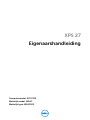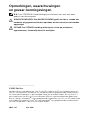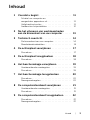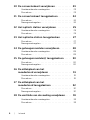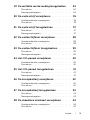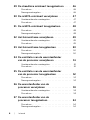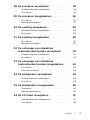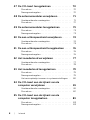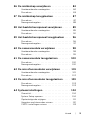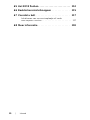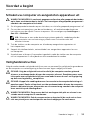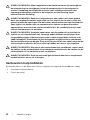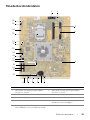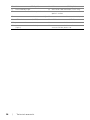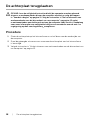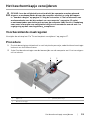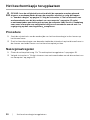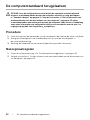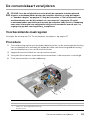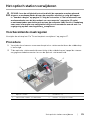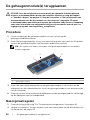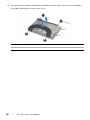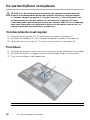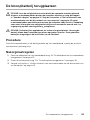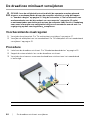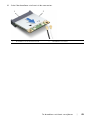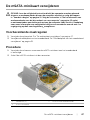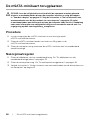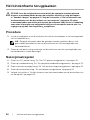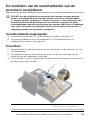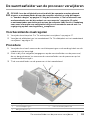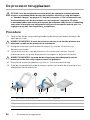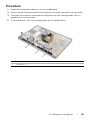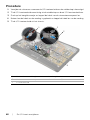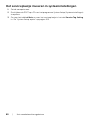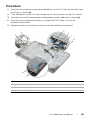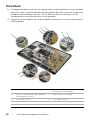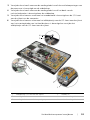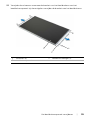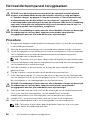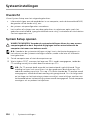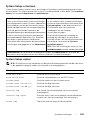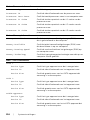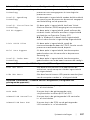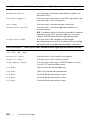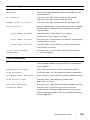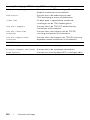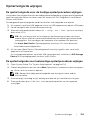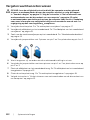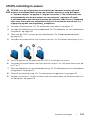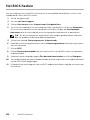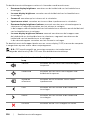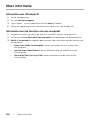XPS 27
Eigenaarshandleiding
Computermodel: XPS 2720
Wettelijk model: W06C
Wettelijk type: W06C002

Opmerkingen, waarschuwingen
en gevaar-kennisgevingen
N.B.: Een OPMERKING duidt belangrijke informatie aan voor een beter
gebruik van de computer.
WAARSCHUWINGEN: Een WAARSCHUWING geeft aan dat er schade aan
hardware of gegevensverlies kan optreden als de instructies niet worden
opgevolgd.
GEVAAR: Een GEVAAR-melding duidt op een risico op schade aan
eigendommen, lichamelijk letsel of overlijden.
____________________
© 2013 Dell Inc.
Handelsmerken in dit document: Dell™, het DELL-logo en XPS™ zijn handelsmerken van
Dell Inc.; Microsoft
®
en Windows
®
zijn handelsmerken of gedeponeerde handelsmerken
van Microsoft Corporation in de Verenigde Staten en/of andere landen; Blu-ray Disc™ is
een handelsmerk van Blu-ray Disc Association (BDA) en is gelicentieerd voor gebruik op
discs en spelers; Bluetooth
®
is een gedeponeerd handelsmerk van SIG, Inc. en wordt onder
licentie door Dell gebruikt; Intel
®
en Intel SpeedStep
®
zijn gedeponeerde handelsmerken
van Intel Corporation in de VS en/of andere landen.
2013 - 04 Rev. A00

Inhoud | 3
Inhoud
1Voordat u begint . . . . . . . . . . . . . . . . . . . . . . . 11
Schakel uw computer en
aangesloten apparatuur uit
. . . . . . . . . . . . . . . . . 11
Veiligheidsinstructies
. . . . . . . . . . . . . . . . . . . . . 11
Aanbevolen hulpmiddelen
. . . . . . . . . . . . . . . . . 12
2 Na het uitvoeren van werkzaamheden
aan de binnenkant van uw computer
. . . . . . 13
3 Technisch overzicht
. . . . . . . . . . . . . . . . . . . . . 14
De binnenkant van uw computer . . . . . . . . . . . . . 14
Moederbordonderdelen
. . . . . . . . . . . . . . . . . . . 15
4 De achterplaat verwijderen. . . . . . . . . . . . . . . 17
Procedure . . . . . . . . . . . . . . . . . . . . . . . . . . . . 17
5 De achterplaat terugplaatsen . . . . . . . . . . . . . 18
Procedure . . . . . . . . . . . . . . . . . . . . . . . . . . . . 18
6 Het beschermkapje verwijderen. . . . . . . . . . . 19
Voorbereidende maatregelen . . . . . . . . . . . . . . . 19
Procedure
. . . . . . . . . . . . . . . . . . . . . . . . . . . . 19
7 Het beschermkapje terugplaatsen . . . . . . . . . 20
Procedure . . . . . . . . . . . . . . . . . . . . . . . . . . . . 20
Nazorgmaatregelen
. . . . . . . . . . . . . . . . . . . . . . 20
8 De computerstandaard verwijderen . . . . . . . 21
Voorbereidende maatregelen . . . . . . . . . . . . . . . 21
Procedure
. . . . . . . . . . . . . . . . . . . . . . . . . . . . 21
9 De computerstandaard terugplaatsen . . . . . . 22
Procedure . . . . . . . . . . . . . . . . . . . . . . . . . . . . 22
Nazorgmaatregelen
. . . . . . . . . . . . . . . . . . . . . . 22

4 | Inhoud
10 De conversiekaart verwijderen . . . . . . . . . . . . 23
Voorbereidende maatregelen . . . . . . . . . . . . . . . 23
Procedure
. . . . . . . . . . . . . . . . . . . . . . . . . . . . 23
11 De convertorkaart terugplaatsen . . . . . . . . . . 24
Procedure . . . . . . . . . . . . . . . . . . . . . . . . . . . . 24
Nazorgmaatregelen
. . . . . . . . . . . . . . . . . . . . . . 24
12 Het optisch station verwijderen . . . . . . . . . . . 25
Voorbereidende maatregelen . . . . . . . . . . . . . . . 25
Procedure
. . . . . . . . . . . . . . . . . . . . . . . . . . . . 25
13 Het optische station terugplaatsen . . . . . . . . 27
Procedure . . . . . . . . . . . . . . . . . . . . . . . . . . . . 27
Nazorgmaatregelen
. . . . . . . . . . . . . . . . . . . . . . 27
14 De geheugenmodules verwijderen . . . . . . . . 28
Voorbereidende maatregelen . . . . . . . . . . . . . . . 28
Procedure
. . . . . . . . . . . . . . . . . . . . . . . . . . . . 28
15 De geheugenmodule(s) terugplaatsen. . . . . . 30
Procedure . . . . . . . . . . . . . . . . . . . . . . . . . . . . 30
Nazorgmaatregelen
. . . . . . . . . . . . . . . . . . . . . . 30
16 De afdekplaat van het
moederbord verwijderen
. . . . . . . . . . . . . . . . 31
Voorbereidende maatregelen . . . . . . . . . . . . . . . 31
Procedure
. . . . . . . . . . . . . . . . . . . . . . . . . . . . 31
17 De afdekplaat van het
moederbord terugplaatsen
. . . . . . . . . . . . . . 32
Procedure . . . . . . . . . . . . . . . . . . . . . . . . . . . . 32
Nazorgmaatregelen
. . . . . . . . . . . . . . . . . . . . . . 32
18
De ventilatie van de voeding verwijderen
. . . . . 33
Voorbereidende maatregelen . . . . . . . . . . . . . . . 33
Procedure
. . . . . . . . . . . . . . . . . . . . . . . . . . . . 33

Inhoud | 5
19
De ventilatie van de voeding terugplaatsen
. . . . 34
Procedure . . . . . . . . . . . . . . . . . . . . . . . . . . . . 34
Nazorgmaatregelen
. . . . . . . . . . . . . . . . . . . . . . 34
20 De vaste schijf verwijderen . . . . . . . . . . . . . . . 35
Voorbereidende maatregelen . . . . . . . . . . . . . . . 35
Procedure
. . . . . . . . . . . . . . . . . . . . . . . . . . . . 35
21 De vaste schijf terugplaatsen . . . . . . . . . . . . . 37
Procedure . . . . . . . . . . . . . . . . . . . . . . . . . . . . 37
Nazorgmaatregelen
. . . . . . . . . . . . . . . . . . . . . . 37
22 De vasteschijfkooi verwijderen. . . . . . . . . . . . 38
Voorbereidende maatregelen . . . . . . . . . . . . . . . 38
Procedure
. . . . . . . . . . . . . . . . . . . . . . . . . . . . 38
23 De vasteschijfkooi terugplaatsen . . . . . . . . . . 39
Procedure . . . . . . . . . . . . . . . . . . . . . . . . . . . . 39
Nazorgmaatregelen
. . . . . . . . . . . . . . . . . . . . . . 39
24 Het I/O-paneel verwijderen . . . . . . . . . . . . . . 40
Voorbereidende maatregelen . . . . . . . . . . . . . . . 40
Procedure
. . . . . . . . . . . . . . . . . . . . . . . . . . . . 40
25 Het I/O-paneel terugplaatsen. . . . . . . . . . . . . 41
Procedure . . . . . . . . . . . . . . . . . . . . . . . . . . . . 41
Nazorgmaatregelen
. . . . . . . . . . . . . . . . . . . . . . 41
26 De knoopbatterij verwijderen. . . . . . . . . . . . . 42
Voorbereidende maatregelen . . . . . . . . . . . . . . . 42
Procedure
. . . . . . . . . . . . . . . . . . . . . . . . . . . . 42
27 De knoopbatterij terugplaatsen . . . . . . . . . . . 43
Procedure . . . . . . . . . . . . . . . . . . . . . . . . . . . . 43
Nazorgmaatregelen
. . . . . . . . . . . . . . . . . . . . . . 43
28 De draadloze minikaart verwijderen . . . . . . . 44
Voorbereidende maatregelen . . . . . . . . . . . . . . . 44
Procedure
. . . . . . . . . . . . . . . . . . . . . . . . . . . . 44

6 | Inhoud
29 De draadloze minikaart terugplaatsen. . . . . . 46
Procedure . . . . . . . . . . . . . . . . . . . . . . . . . . . . 46
Nazorgmaatregelen
. . . . . . . . . . . . . . . . . . . . . . 46
30 De mSATA-minikaart verwijderen . . . . . . . . . 47
Voorbereidende maatregelen . . . . . . . . . . . . . . . 47
Procedure
. . . . . . . . . . . . . . . . . . . . . . . . . . . . 47
31 De mSATA-minikaart terugplaatsen . . . . . . . . 48
Procedure . . . . . . . . . . . . . . . . . . . . . . . . . . . . 48
Nazorgmaatregelen
. . . . . . . . . . . . . . . . . . . . . . 48
32 Het binnenframe verwijderen. . . . . . . . . . . . . 49
Voorbereidende maatregelen . . . . . . . . . . . . . . . 49
Procedure
. . . . . . . . . . . . . . . . . . . . . . . . . . . . 49
33 Het binnenframe terugplaatsen . . . . . . . . . . . 50
Procedure . . . . . . . . . . . . . . . . . . . . . . . . . . . . 50
Nazorgmaatregelen
. . . . . . . . . . . . . . . . . . . . . . 50
34 De ventilator van de warmteafleider
van de processor verwijderen
. . . . . . . . . . . . 51
Voorbereidende maatregelen . . . . . . . . . . . . . . . 51
Procedure
. . . . . . . . . . . . . . . . . . . . . . . . . . . . 51
35 De ventilator van de warmteafleider
van de processor terugplaatsen
. . . . . . . . . . . 52
Procedure . . . . . . . . . . . . . . . . . . . . . . . . . . . . 52
Nazorgmaatregelen
. . . . . . . . . . . . . . . . . . . . . . 52
36 De warmteafleider van de
processor verwijderen
. . . . . . . . . . . . . . . . . . 53
Voorbereidende maatregelen . . . . . . . . . . . . . . . 53
Procedure
. . . . . . . . . . . . . . . . . . . . . . . . . . . . 53
37 De warmteafleider van de
processor terugplaatsen
. . . . . . . . . . . . . . . . . 54
Procedure . . . . . . . . . . . . . . . . . . . . . . . . . . . . 54
Nazorgmaatregelen
. . . . . . . . . . . . . . . . . . . . . . 54

Inhoud | 7
38 De processor verwijderen . . . . . . . . . . . . . . . . 55
Voorbereidende maatregelen . . . . . . . . . . . . . . . 55
Procedure
. . . . . . . . . . . . . . . . . . . . . . . . . . . . 55
39 De processor terugplaatsen . . . . . . . . . . . . . . 56
Procedure . . . . . . . . . . . . . . . . . . . . . . . . . . . . 56
Nazorgmaatregelen
. . . . . . . . . . . . . . . . . . . . . . 57
40 De voeding verwijderen . . . . . . . . . . . . . . . . . 58
Voorbereidende maatregelen . . . . . . . . . . . . . . . 58
Procedure
. . . . . . . . . . . . . . . . . . . . . . . . . . . . 59
41 De voeding terugplaatsen. . . . . . . . . . . . . . . . 60
Procedure . . . . . . . . . . . . . . . . . . . . . . . . . . . . 60
Nazorgmaatregelen
. . . . . . . . . . . . . . . . . . . . . . 60
42 De ontvanger voor draadloze
toetsenborden/muizen verwijderen
. . . . . . . 61
Voorbereidende maatregelen . . . . . . . . . . . . . . . 61
Procedure
. . . . . . . . . . . . . . . . . . . . . . . . . . . . 62
43 De ontvanger voor draadloze
toetsenborden/muizen terugplaatsen
. . . . . 63
Procedure . . . . . . . . . . . . . . . . . . . . . . . . . . . . 63
Vereisten achteraf
. . . . . . . . . . . . . . . . . . . . . . . 63
44 De luidsprekers verwijderen . . . . . . . . . . . . . . 64
Voorbereidende maatregelen . . . . . . . . . . . . . . . 64
Procedure
. . . . . . . . . . . . . . . . . . . . . . . . . . . . 65
45 De luidsprekers terugplaatsen . . . . . . . . . . . . 66
Procedure . . . . . . . . . . . . . . . . . . . . . . . . . . . . 66
Nazorgmaatregelen
. . . . . . . . . . . . . . . . . . . . . . 66
46 De I/O-kaart verwijderen . . . . . . . . . . . . . . . . 67
Voorbereidende maatregelen . . . . . . . . . . . . . . . 67
Procedure
. . . . . . . . . . . . . . . . . . . . . . . . . . . . 68

8 | Inhoud
47 De I/O-kaart terugplaatsen. . . . . . . . . . . . . . . 70
Procedure . . . . . . . . . . . . . . . . . . . . . . . . . . . . 70
Nazorgmaatregelen
. . . . . . . . . . . . . . . . . . . . . . 70
48 De antennemodules verwijderen . . . . . . . . . . 71
Voorbereidende maatregelen . . . . . . . . . . . . . . . 71
Procedure
. . . . . . . . . . . . . . . . . . . . . . . . . . . . 72
49 De antennemodules terugplaatsen . . . . . . . . 73
Procedure . . . . . . . . . . . . . . . . . . . . . . . . . . . . 73
Nazorgmaatregelen
. . . . . . . . . . . . . . . . . . . . . . 73
50 De aan-uitknopeenheid verwijderen . . . . . . . 74
Voorbereidende maatregelen . . . . . . . . . . . . . . . 74
Procedure
. . . . . . . . . . . . . . . . . . . . . . . . . . . . 75
51 De aan-uitknopeenheid terugplaatsen . . . . . 76
Procedure . . . . . . . . . . . . . . . . . . . . . . . . . . . . 76
Nazorgmaatregelen
. . . . . . . . . . . . . . . . . . . . . . 76
52 Het moederbord verwijderen . . . . . . . . . . . . . 77
Voorbereidende maatregelen . . . . . . . . . . . . . . . 77
Procedure
. . . . . . . . . . . . . . . . . . . . . . . . . . . . 78
53 Het moederbord terugplaatsen . . . . . . . . . . . 79
Procedure . . . . . . . . . . . . . . . . . . . . . . . . . . . . 79
Nazorgmaatregelen
. . . . . . . . . . . . . . . . . . . . . . 79
Het serviceplaatje invoeren in systeeminstellingen
. . . 80
54 De I/O-kaart aan de zijkant van de
computer verwijderen
. . . . . . . . . . . . . . . . . . 81
Voorbereidende maatregelen . . . . . . . . . . . . . . . 81
Procedure
. . . . . . . . . . . . . . . . . . . . . . . . . . . . 82
55 De I/O-kaart aan de zijkant van de
computer terugplaatsen
. . . . . . . . . . . . . . . . . 83
Procedure . . . . . . . . . . . . . . . . . . . . . . . . . . . . 83
Nazorgmaatregelen
. . . . . . . . . . . . . . . . . . . . . . 83

Inhoud | 9
56 De middenkap verwijderen . . . . . . . . . . . . . . . 84
Voorbereidende maatregelen . . . . . . . . . . . . . . . 84
Procedure
. . . . . . . . . . . . . . . . . . . . . . . . . . . . 85
57 De middenkap terugplaatsen . . . . . . . . . . . . . 87
Procedure . . . . . . . . . . . . . . . . . . . . . . . . . . . . 87
Nazorgmaatregelen
. . . . . . . . . . . . . . . . . . . . . . 88
58 Het beeldschermpaneel verwijderen . . . . . . . 89
Voorbereidende maatregelen . . . . . . . . . . . . . . . 89
Procedure
. . . . . . . . . . . . . . . . . . . . . . . . . . . . 90
59 Het beeldschermpaneel terugplaatsen . . . . . 96
Procedure . . . . . . . . . . . . . . . . . . . . . . . . . . . . 96
Nazorgmaatregelen
. . . . . . . . . . . . . . . . . . . . . . 97
60 De cameramodule verwijderen . . . . . . . . . . . 98
Voorbereidende maatregelen . . . . . . . . . . . . . . . 98
Procedure
. . . . . . . . . . . . . . . . . . . . . . . . . . . . 99
61 De cameramodule terugplaatsen . . . . . . . . . 100
Procedure . . . . . . . . . . . . . . . . . . . . . . . . . . . 100
Nazorgmaatregelen
. . . . . . . . . . . . . . . . . . . . . 100
62 De microfoonmodules verwijderen . . . . . . . 101
Voorbereidende maatregelen . . . . . . . . . . . . . . . 101
Procedure
. . . . . . . . . . . . . . . . . . . . . . . . . . . 102
63 De microfoonmodules terugplaatsen . . . . . 103
Procedure . . . . . . . . . . . . . . . . . . . . . . . . . . . 103
Nazorgmaatregelen
. . . . . . . . . . . . . . . . . . . . . 103
64 Systeeminstellingen. . . . . . . . . . . . . . . . . . . . 104
Overzicht . . . . . . . . . . . . . . . . . . . . . . . . . . . . 104
System Setup openen
. . . . . . . . . . . . . . . . . . . 104
Opstartvolgorde wijzigen
. . . . . . . . . . . . . . . . . . 111
Vergeten wachtwoorden wissen
. . . . . . . . . . . . . 112
CMOS-instellingen wissen
. . . . . . . . . . . . . . . . . 113

10 | Inhoud
65 Het BIOS flashen. . . . . . . . . . . . . . . . . . . . . . . . . 114
66 Beeldscherminstelknoppen
. . . . . . . . . . . . . 115
67 Voordat u belt
. . . . . . . . . . . . . . . . . . . . . . . . 117
Lokaliseren van uw serviceplaatje of code
voor express-service
. . . . . . . . . . . . . . . . . . . . . 117
68 Meer informatie . . . . . . . . . . . . . . . . . . . . . . . 118

Voordat u begint | 11
Voordat u begint
Schakel uw computer en aangesloten apparatuur uit
WAARSCHUWINGEN: U voorkomt gegevensverlies door alle geopende bestanden
op te slaan en de bestanden te sluiten. Sluit vervolgens alle geopende programma's
voordat u de computer uitschakelt.
1 Sla alle geopende bestanden op en sluit deze, en sluit alle geopende programma's af.
2 Ga met de muisaanwijzer naar de rechterboven- of rechterbenedenhoek van
het scherm om de zijbalk Charms te openen. Klik vervolgens op Instellingen→
Aan-Uit→ Afsluiten.
N.B.: Wanneer u een ander besturingssysteem gebruikt, raadpleeg dan de
documentatie van uw besturingssysteem voor instructies voor het
afsluiten hiervan.
3 Trek de stekker van de computer en alle daarop aangesloten apparaten uit
het stopcontact.
4 Koppel alle telefoonkabels, netwerkkabels en aangesloten apparaten los van
uw computer.
5 Houd de aan-uitknop vijf seconden ingedrukt nadat de stekker van de computer
uit het stopcontact is verwijderd om het moederbord te aarden.
Veiligheidsinstructies
Volg de onderstaande veiligheidsrichtlijnen om uw persoonlijke veiligheid te garanderen
en de computer en werkomgeving te beschermen tegen mogelijke schade.
GEVAAR: Volg de veiligheidsinstructies die bij de computer werden geleverd
alvorens u werkzaamheden binnen de computer uitvoert. Raadpleeg voor meer
informatie over veiligheidsrichtlijnen onze website over de wet- en regelgeving
op dell.com/regulatory_compliance.
GEVAAR: Koppel alle voedingsbronnen los voordat u de computerbehuizing of -
panelen opent. Zodra u klaar bent met de werkzaamheden binnen de computer,
plaatst u de behuizing en alle panelen en schroeven terug voordat u de computer
weer aansluit op de voedingsbron.
WAARSCHUWINGEN: Zorg ervoor dat het werkoppervlak plat en schoon is om
schade aan de computer te voorkomen.
WAARSCHUWINGEN: Pak de componenten en kaarten bij de rand vast en kom
niet aan pinnetjes en contactpunten om beschadigingen te voorkomen.

12 | Voordat u begint
WAARSCHUWINGEN: Alleen opgeleide onderhoudsmonteurs zijn bevoegd om
de computerkap te verwijderen en met de componenten in de computer te
werken. Raadpleeg de veiligheidinstructies voor volledige informatie over
voorzorgsmaatregelen, werken in de computer en bescherming tegen
elektrostatische ontlading.
WAARSCHUWINGEN: Raak een component pas aan nadat u zich hebt geaard
door een ongeverfd metalen oppervlak van het chassis aan te raken, zoals het
metaal rondom de openingen voor de kaarten aan de achterkant van de computer.
Raak tijdens het werken aan uw computer af en toe een ongeverfd metalen
oppervlak aan om eventuele statische elektriciteit, die schadelijk kan zijn voor
interne componenten, te ontladen.
WAARSCHUWINGEN: Verwijder kabels door aan de stekker of het treklipje te
trekken en niet aan de kabel zelf. Sommige kabels hebben aansluitingen met
vergrendelingslipjes of duimschroeven die u moet ontgrendelen voordat u de
kabel loskoppelt. Houd kabels bij het loskoppelen uitgelijnd om te voorkomen
dat aansluitpinnetjes verbuigen. Zorg er bij het aansluiten van kabels voor dat de
aansluitingen en poorten de juiste richting hebben en correct zijn uitgelijnd.
WAARSCHUWINGEN: Wanneer u een netwerkkabel wilt verwijderen, moet u eerst
de stekker van de netwerkkabel uit de computer verwijderen en de stekker van de
netwerkkabel uit het netwerkcontact verwijderen.
WAARSCHUWINGEN: Druk op eventueel geïnstalleerde kaarten in de optionele
mediakaartlezer om ze uit te werpen.
Aanbevolen hulpmiddelen
Bij de procedures in dit document hebt u mogelijk de volgende hulpmiddelen nodig:
• Kruiskopschroevendraaier
• Plastic pennetje

Na het uitvoeren van werkzaamheden aan de binnenkant van uw computer | 13
Na het uitvoeren van werkzaamheden aan de
binnenkant van uw computer
Nadat u de vervangingsprocedures hebt voltooid, gaat u als volgt te werk:
• Breng alle schroeven opnieuw aan en zorg ervoor dat er geen losse schroeven in
uw computer achterblijven.
• Sluit alle externe apparaten, kabels, kaarten en eventuele andere onderdelen die
u hebt verwijderd weer aan voordat u met uw computer aan de slag gaat.
• Sluit uw computer en alle aangesloten apparaten aan op het stopcontact.
WAARSCHUWINGEN: Voordat u de computer inschakelt, moet u alle schroeven
terugplaatsen en vastzetten, en controleren of er geen losse schroeven in de
computer zijn achtergebleven. Bij stroomstoringen loopt u het risico dat de
computer beschadigd raakt.

14 | Technisch overzicht
Technisch overzicht
GEVAAR: Lees de veiligheidsinstructies die bij de computer werden geleverd
alvorens u werkzaamheden binnen de computer uitvoert en volg de stappen
in "Voordat u begint" op pagina 11. Volg de instructies in "Na het uitvoeren van
werkzaamheden aan de binnenkant van uw computer" op pagina 13 nadat
u werkzaamheden aan de binnenkant van de computer hebt verricht. Raadpleeg
voor meer informatie over veiligheidsrichtlijnen onze website over de wet- en
regelgeving op dell.com/regulatory_compliance.
De binnenkant van uw computer
1 aan-uitknopeenheid 2 convertorkaart
3 optisch station 4 voeding
5 vaste-schijfeenheid 6 ventilatieopeningen
7 ventilator warmteafleider processor 8 warmteafleider processor
9 draadloze minikaart 10 geheugenmodule(s)
11 moederbord 12 mSATA-minikaart
13 knoopbatterij 14 beschermkapje
15 I/O-paneel 16 ventilator van de voeding
14
15
1
2
3
6
7
12
8
4
13
10
5
16
11
9

Technisch overzicht | 15
Moederbordonderdelen
1 draadloze-minikaartconnector 2 connector camerakabel
3 connector van de geheugenmodule
(KANAAL A-DIMM)
4 connector van de geheugenmodule
(KANAAL B-DIMM)
5 mSATA-minikaartconnector 6 connector luidsprekerkabel
7 knoopbatterijsocket 8 connector voor kabel van de aan-uitknop
9 connector voor conversiekaartkabel 10 connector voor kabel van invoerbron/
beeldscherminstelknoppen
11 ontvanger voor draadloze
toetsenborden/muizen kabelconnector
12 CMOS-jumper
17
15
20
5
16
12
4
789 6
13
18
19
21
24
25
26
23
3
11
22
14
12
10

16 | Technisch overzicht
13 I/O-kaartconnector (REAR_IO1) 14 I/O-kaartconnector (REAR_IO2)
15 wachtwoordjumper 16 connector voor datakabel vaste schijf
17 connector voor datakabel optisch station 18 connector voor stroomkabel
optisch station
19 connector voor stroomkabel vaste schijf 20
connector voor hoofdstroomkabel (8-pins)
21 LVDS-kabelconnector (LVDS1) 22 LVDS-kabelconnector (LVDS2)
23 processorsocket 24 connector voor kabel touch screen
25 connector voor stroomkabel processor
(4-pins)
26 connector voor kabel ventilator
warmteafleider processor

De achterplaat verwijderen | 17
De achterplaat verwijderen
GEVAAR: Lees de veiligheidsinstructies die bij de computer werden geleverd
alvorens u werkzaamheden binnen de computer uitvoert en volg de stappen
in "Voordat u begint" op pagina 11. Volg de instructies in "Na het uitvoeren van
werkzaamheden aan de binnenkant van uw computer" op pagina 13 nadat
u werkzaamheden aan de binnenkant van de computer hebt verricht. Raadpleeg
voor meer informatie over veiligheidsrichtlijnen onze website over de wet- en
regelgeving op dell.com/regulatory_compliance.
Procedure
1 Plaats de computer met de voorzijde omlaag op een schone en vlakke ondergrond.
2 Draai de geborgde schroeven los waarmee de achterplaat op het binnenframe
is bevestigd.
3 Schuif de achterplaat naar de bovenzijde van de computer en til de achterplaat van
het binnenframe.
1 geborgde schroeven (2) 2 achterplaat
3 binnenframe
1
2
3

18 | De achterplaat terugplaatsen
De achterplaat terugplaatsen
GEVAAR: Lees de veiligheidsinstructies die bij de computer werden geleverd
alvorens u werkzaamheden binnen de computer uitvoert en volg de stappen
in "Voordat u begint" op pagina 11. Volg de instructies in "Na het uitvoeren van
werkzaamheden aan de binnenkant van uw computer" op pagina 13 nadat
u werkzaamheden aan de binnenkant van de computer hebt verricht. Raadpleeg
voor meer informatie over veiligheidsrichtlijnen onze website over de wet- en
regelgeving op dell.com/regulatory_compliance.
Procedure
1 Plaats de achterplaat op het binnenframe en schuif deze naar de onderzijde van
de computer.
2 Draai de geborgde schroeven aan waarmee de achterplaat aan het binnenframe
is bevestigd.
3 Volg de instructies in "Na het uitvoeren van werkzaamheden aan de binnenkant van
uw computer" op pagina 13.

Het beschermkapje verwijderen | 19
Het beschermkapje verwijderen
GEVAAR: Lees de veiligheidsinstructies die bij de computer werden geleverd
alvorens u werkzaamheden binnen de computer uitvoert en volg de stappen
in "Voordat u begint" op pagina 11. Volg de instructies in "Na het uitvoeren van
werkzaamheden aan de binnenkant van uw computer" op pagina 13 nadat
u werkzaamheden aan de binnenkant van de computer hebt verricht. Raadpleeg
voor meer informatie over veiligheidsrichtlijnen onze website over de wet- en
regelgeving op dell.com/regulatory_compliance.
Voorbereidende maatregelen
Verwijder de achterplaat. Zie "De achterplaat verwijderen" op pagina 17.
Procedure
1
Druk de bevestigingsuitsteeksels in met het plastic pennetje, zodat het beschermkapje
loskomt van het binnenframe.
2 Schuif het beschermkapje naar de bovenzijde van de computer en til het vervolgens
uit het chassis.
1 lipjes (2) 2 plastic pennetje
3 beschermkapje
1
3
2

20 | Het beschermkapje terugplaatsen
Het beschermkapje terugplaatsen
GEVAAR: Lees de veiligheidsinstructies die bij de computer werden geleverd
alvorens u werkzaamheden binnen de computer uitvoert en volg de stappen
in "Voordat u begint" op pagina 11. Volg de instructies in "Na het uitvoeren van
werkzaamheden aan de binnenkant van uw computer" op pagina 13 nadat
u werkzaamheden aan de binnenkant van de computer hebt verricht. Raadpleeg
voor meer informatie over veiligheidsrichtlijnen onze website over de wet- en
regelgeving op dell.com/regulatory_compliance.
Procedure
1 Steek de uitsteeksels aan de onderzijde van het beschermkapje in de sleuven op
het binnenframe.
2 Druk het beschermkapje naar beneden totdat de uitsteeksels op het binnenframe in
de sleuven aan beide kanten van het beschermplaatje zitten.
Nazorgmaatregelen
1 Plaats de achterplaat terug. Zie "De achterplaat terugplaatsen" op pagina 18.
2 Volg de instructies in "Na het uitvoeren van werkzaamheden aan de binnenkant van
uw computer" op pagina 13.

De computerstandaard verwijderen | 21
De computerstandaard verwijderen
GEVAAR: Lees de veiligheidsinstructies die bij de computer werden geleverd
alvorens u werkzaamheden binnen de computer uitvoert en volg de stappen
in "Voordat u begint" op pagina 11. Volg de instructies in "Na het uitvoeren van
werkzaamheden aan de binnenkant van uw computer" op pagina 13 nadat
u werkzaamheden aan de binnenkant van de computer hebt verricht. Raadpleeg
voor meer informatie over veiligheidsrichtlijnen onze website over de wet- en
regelgeving op dell.com/regulatory_compliance.
Voorbereidende maatregelen
Verwijder de achterplaat. Zie "De achterplaat verwijderen" op pagina 17.
Procedure
1 Verwijder de schroeven waarmee de standaard aan de vasteschijfbehuizing
is bevestigd.
2 Til en schuif de standaard uit de vaste-schijfkooi.
1 schroeven (6) 2 standaard
1
2

22 | De computerstandaard terugplaatsen
De computerstandaard terugplaatsen
GEVAAR: Lees de veiligheidsinstructies die bij de computer werden geleverd
alvorens u werkzaamheden binnen de computer uitvoert en volg de stappen
in "Voordat u begint" op pagina 11. Volg de instructies in "Na het uitvoeren van
werkzaamheden aan de binnenkant van uw computer" op pagina 13 nadat
u werkzaamheden aan de binnenkant van de computer hebt verricht. Raadpleeg
voor meer informatie over veiligheidsrichtlijnen onze website over de wet- en
regelgeving op dell.com/regulatory_compliance.
Procedure
1 Steek het lipje aan de bovenzijde van de standaard in de sleuf op de vaste-schijfkooi.
2 Breng de schroefgaten in de standaard op een lijn met de schroefgaten in
de vasteschijfbehuizing.
3 Bevestig de standaard aan de vasteschijfbehuizing met de schroeven.
Nazorgmaatregelen
1 Plaats de achterplaat terug. Zie "De achterplaat terugplaatsen" op pagina 18.
2 Volg de instructies in "Na het uitvoeren van werkzaamheden aan de binnenkant van
uw computer" op pagina 13.

De conversiekaart verwijderen | 23
De conversiekaart verwijderen
GEVAAR: Lees de veiligheidsinstructies die bij de computer werden geleverd
alvorens u werkzaamheden binnen de computer uitvoert en volg de stappen
in "Voordat u begint" op pagina 11. Volg de instructies in "Na het uitvoeren van
werkzaamheden aan de binnenkant van uw computer" op pagina 13 nadat
u werkzaamheden aan de binnenkant van de computer hebt verricht. Raadpleeg
voor meer informatie over veiligheidsrichtlijnen onze website over de wet- en
regelgeving op dell.com/regulatory_compliance.
Voorbereidende maatregelen
Verwijder de achterplaat. Zie "De achterplaat verwijderen" op pagina 17.
Procedure
1
Trek het bevestigingsklemmetje op de kabelconnector van de achtergrondverlichting
van het beeldscherm omhoog en koppel de kabel van de achtergrondverlichting
van het beeldscherm los van de conversiekaart.
2 Koppel de conversiekabel los van de conversiekaart.
3 Verwijder de schroeven waarmee de convertorkaart in de computer is bevestigd.
4 Til de converterkaart van de middenkap.
1 schroeven (2) 2 conversiekabel
3 conversiekaart 4 bevestigingsuitsparing
5 kabel van achtergrondverlichting
beeldscherm
5
2
3
1
4

24 | De convertorkaart terugplaatsen
De convertorkaart terugplaatsen
GEVAAR: Lees de veiligheidsinstructies die bij de computer werden geleverd
alvorens u werkzaamheden binnen de computer uitvoert en volg de stappen
in "Voordat u begint" op pagina 11. Volg de instructies in "Na het uitvoeren van
werkzaamheden aan de binnenkant van uw computer" op pagina 13 nadat
u werkzaamheden aan de binnenkant van de computer hebt verricht. Raadpleeg
voor meer informatie over veiligheidsrichtlijnen onze website over de wet- en
regelgeving op dell.com/regulatory_compliance.
Procedure
1 Lijn de schroefgaten in de convertorkaart uit met de schroefgaten op de middenkap.
2 Plaats de schroeven terug waarmee de convertorkaart aan de middenkap
wordt bevestigd.
3 Sluit de convertorkabel aan op de convertorkaart.
4 Sluit de kabel van de achtergrondverlichting van het beeldscherm aan op de
convertorkaart en druk het bevestigingsklemmetje aan.
Nazorgmaatregelen
1 Plaats de achterplaat terug. Zie "De achterplaat terugplaatsen" op pagina 18.
2 Volg de instructies in "Na het uitvoeren van werkzaamheden aan de binnenkant van
uw computer" op pagina 13.

Het optisch station verwijderen | 25
Het optisch station verwijderen
GEVAAR: Lees de veiligheidsinstructies die bij de computer werden geleverd
alvorens u werkzaamheden binnen de computer uitvoert en volg de stappen
in "Voordat u begint" op pagina 11. Volg de instructies in "Na het uitvoeren van
werkzaamheden aan de binnenkant van uw computer" op pagina 13 nadat
u werkzaamheden aan de binnenkant van de computer hebt verricht. Raadpleeg
voor meer informatie over veiligheidsrichtlijnen onze website over de wet- en
regelgeving op dell.com/regulatory_compliance.
Voorbereidende maatregelen
Verwijder de achterplaat. Zie "De achterplaat verwijderen" op pagina 17.
Procedure
1 Verwijder de schroeven waarmee de optische-stationeenheid aan de middenkap
is bevestigd.
2 Til de optische-stationeenheid voorzichtig uit de middenkap en koppel de stroom-
en gegevenskabelconnector los van de optisch-stationeenheid.
1 optisch station 2 schroeven (4)
3 connector stroom- en datakabel 4 stroom- en gegevenskabel
3
2
1
4

26 | Het optisch station verwijderen
3 Verwijder de schroeven waarmee de beugels van het optische station aan het
optische station zijn bevestigd.
4 Verwijder de beugels van het optische station van het optische station.
1 schroeven (4) 2 beugels van het optische station (2)
3 optisch station
2
1
3

Het optische station terugplaatsen | 27
Het optische station terugplaatsen
GEVAAR: Lees de veiligheidsinstructies die bij de computer werden geleverd
alvorens u werkzaamheden binnen de computer uitvoert en volg de stappen
in "Voordat u begint" op pagina 11. Volg de instructies in "Na het uitvoeren van
werkzaamheden aan de binnenkant van uw computer" op pagina 13 nadat
u werkzaamheden aan de binnenkant van de computer hebt verricht. Raadpleeg
voor meer informatie over veiligheidsrichtlijnen onze website over de wet- en
regelgeving op dell.com/regulatory_compliance.
Procedure
1 Breng de schroefgaten in de beugels van het optische station op een lijn met de
schroefgaten op het optische station en bevestig de beugels aan het optische
station met de schroeven.
2 Sluit de connector van de stroom- en datakabel aan op de optische-stationeenheid.
3
Lijn de schroefgaten in de optisch-stationeenheid uit op de schroefgaten in het chassis.
4 Plaats de schroeven terug waarmee de optisch-stationeenheid is bevestigd op
het chassis.
Nazorgmaatregelen
1 Plaats de achterplaat terug. Zie "De achterplaat terugplaatsen" op pagina 18.
2 Volg de instructies in "Na het uitvoeren van werkzaamheden aan de binnenkant van
uw computer" op pagina 13.

28 | De geheugenmodules verwijderen
De geheugenmodules verwijderen
GEVAAR: Lees de veiligheidsinstructies die bij de computer werden geleverd
alvorens u werkzaamheden binnen de computer uitvoert en volg de stappen
in "Voordat u begint" op pagina 11. Volg de instructies in "Na het uitvoeren van
werkzaamheden aan de binnenkant van uw computer" op pagina 13 nadat
u werkzaamheden aan de binnenkant van de computer hebt verricht. Raadpleeg
voor meer informatie over veiligheidsrichtlijnen onze website over de wet- en
regelgeving op dell.com/regulatory_compliance.
Voorbereidende maatregelen
Verwijder de achterplaat. Zie "De achterplaat verwijderen" op pagina 17.
Procedure
1 Verwijder de schroef waarmee het afdekplaatje van de geheugenmodule op de
afdekplaat van het moederbord bevestigd is.
2 Schuif de afdekplaat van de geheugenmodule naar de onderzijde van de computer
en til hem van de afdekplaat van het moederbord.
1 afdekplaatje geheugenmodule 2 schroef
3 Afdekplaat van moederbord
1
2
3

De geheugenmodules verwijderen | 29
3 Duw de bevestigingsklemmetjes aan weerszijden van de geheugenmoduleconnector
met uw vingers voorzichtig uit elkaar totdat de geheugenmodule omhoog springt.
4 Verwijder de geheugenmodule uit de geheugenmoduleconnector.
1 bevestigingsklemmetjes (2) 2 geheugenmodule
3 connector van de geheugenmodule
1
3
2

30 | De geheugenmodule(s) terugplaatsen
De geheugenmodule(s) terugplaatsen
GEVAAR: Lees de veiligheidsinstructies die bij de computer werden geleverd
alvorens u werkzaamheden binnen de computer uitvoert en volg de stappen
in "Voordat u begint" op pagina 11. Volg de instructies in "Na het uitvoeren van
werkzaamheden aan de binnenkant van uw computer" op pagina 13 nadat
u werkzaamheden aan de binnenkant van de computer hebt verricht. Raadpleeg
voor meer informatie over veiligheidsrichtlijnen onze website over de wet- en
regelgeving op dell.com/regulatory_compliance.
Procedure
1 Lijn de inkeping op de geheugenmodule uit met het lipje op de
geheugenmoduleconnector.
2 Schuif de geheugenmodule stevig in de aansluiting onder een hoek van 45 graden
en druk de geheugenmodule naar beneden totdat deze vastklikt.
N.B.: Als u geen klik hoort, verwijdert u de geheugenmodule en installeert
u deze nogmaals.
3 Schuif de lipjes op de afdekplaat van de geheugenmodule in de sleuven op de
afdekplaat van het moederbord en schuif de geheugenmodule naar de bovenzijde
van de computer.
4 Plaats de schroef terug waarmee de afdekplaat van de geheugenmodule is bevestigd
op de afdekplaat van het moederbord.
Nazorgmaatregelen
1 Plaats de achterplaat terug. Zie "De achterplaat terugplaatsen" op pagina 18.
2 Volg de instructies in "Na het uitvoeren van werkzaamheden aan de binnenkant van
uw computer" op pagina 13.
1 tab 2 connector van de geheugenmodule
3 geheugenmodule
1
3
2

De afdekplaat van het moederbord verwijderen | 31
De afdekplaat van het moederbord verwijderen
GEVAAR: Lees de veiligheidsinstructies die bij de computer werden geleverd
alvorens u werkzaamheden binnen de computer uitvoert en volg de stappen
in "Voordat u begint" op pagina 11. Volg de instructies in "Na het uitvoeren van
werkzaamheden aan de binnenkant van uw computer" op pagina 13 nadat
u werkzaamheden aan de binnenkant van de computer hebt verricht. Raadpleeg
voor meer informatie over veiligheidsrichtlijnen onze website over de wet- en
regelgeving op dell.com/regulatory_compliance.
Voorbereidende maatregelen
Verwijder de achterplaat. Zie "De achterplaat verwijderen" op pagina 17.
Procedure
1 Verwijder de schroeven waarmee de afdekplaat van het moederbord aan de
middenkap is bevestigd.
2 Til de afdekplaat van het moederbord uit de middenkap.
1 schroeven (8) 2 Afdekplaat van moederbord
2
1

32 | De afdekplaat van het moederbord terugplaatsen
De afdekplaat van het moederbord terugplaatsen
GEVAAR: Lees de veiligheidsinstructies die bij de computer werden geleverd
alvorens u werkzaamheden binnen de computer uitvoert en volg de stappen
in "Voordat u begint" op pagina 11. Volg de instructies in "Na het uitvoeren van
werkzaamheden aan de binnenkant van uw computer" op pagina 13 nadat
u werkzaamheden aan de binnenkant van de computer hebt verricht. Raadpleeg
voor meer informatie over veiligheidsrichtlijnen onze website over de wet- en
regelgeving op dell.com/regulatory_compliance.
Procedure
1 Lijn de schroefgaten in de afdekplaat van het moederbord uit met de schroefgaten
in de middenkap.
2 Plaats de schroeven terug waarmee de afdekplaat van het moederbord op de
middenkap wordt bevestigd.
Nazorgmaatregelen
1 Plaats de achterplaat terug. Zie "De achterplaat terugplaatsen" op pagina 18.
2 Volg de instructies in "Na het uitvoeren van werkzaamheden aan de binnenkant van
uw computer" op pagina 13.

De ventilatie van de voeding verwijderen | 33
De ventilatie van de voeding verwijderen
GEVAAR: Lees de veiligheidsinstructies die bij de computer werden geleverd
alvorens u werkzaamheden binnen de computer uitvoert en volg de stappen
in "Voordat u begint" op pagina 11. Volg de instructies in "Na het uitvoeren van
werkzaamheden aan de binnenkant van uw computer" op pagina 13 nadat
u werkzaamheden aan de binnenkant van de computer hebt verricht. Raadpleeg
voor meer informatie over veiligheidsrichtlijnen onze website over de wet- en
regelgeving op dell.com/regulatory_compliance.
Voorbereidende maatregelen
Verwijder de achterplaat. Zie "De achterplaat verwijderen" op pagina 17.
Procedure
1 Til het bevestigingsklemmetje op en koppel de kabel van de ventilator van de
voeding los van de voedingseenheid.
2 Verwijder de schroeven waarmee de ventilator van de voeding op de middenkap
is bevestigd.
3 Til de ventilator van de voeding omhoog en trek de kabel van de ventilator van de
voeding voorzichtig onder de I/O-kaarteenheid uit.
4 Til de ventilator van de voeding omhoog en schuif deze uit het lipje op
de I/O-kaarteenheid.
1 ventilator van de voeding 2 schroeven (2)
3 kabel van de ventilator van de voeding 4 bevestigingsuitsparing
2
1
3
4

34 | De ventilatie van de voeding terugplaatsen
De ventilatie van de voeding terugplaatsen
GEVAAR: Lees de veiligheidsinstructies die bij de computer werden geleverd
alvorens u werkzaamheden binnen de computer uitvoert en volg de stappen
in "Voordat u begint" op pagina 11. Volg de instructies in "Na het uitvoeren van
werkzaamheden aan de binnenkant van uw computer" op pagina 13 nadat
u werkzaamheden aan de binnenkant van de computer hebt verricht. Raadpleeg
voor meer informatie over veiligheidsrichtlijnen onze website over de wet- en
regelgeving op dell.com/regulatory_compliance.
Procedure
1 Leid de kabel van de ventilator van de voeding onder de I/O-kaarteenheid door en
sluit deze aan op de voedingseenheid.
2 Schuif de ventilator van de voeding onder het lipje op de I/O-kaarteenheid en lijn
de schroefgaten op de ventilator van de voeding uit met de schroefgaten op
de middenkap.
3 Plaats de schroeven terug waarmee de ventilator van de voeding op de middenkap
wordt bevestigd.
Nazorgmaatregelen
1 Plaats de achterplaat terug. Zie "De achterplaat terugplaatsen" op pagina 18.
2 Volg de instructies in "Na het uitvoeren van werkzaamheden aan de binnenkant van
uw computer" op pagina 13.

De vaste schijf verwijderen | 35
De vaste schijf verwijderen
GEVAAR: Lees de veiligheidsinstructies die bij de computer werden geleverd
alvorens u werkzaamheden binnen de computer uitvoert en volg de stappen
in "Voordat u begint" op pagina 11. Volg de instructies in "Na het uitvoeren van
werkzaamheden aan de binnenkant van uw computer" op pagina 13 nadat
u werkzaamheden aan de binnenkant van de computer hebt verricht. Raadpleeg
voor meer informatie over veiligheidsrichtlijnen onze website over de wet- en
regelgeving op dell.com/regulatory_compliance.
WAARSCHUWINGEN: Om geen gegevens te verliezen, mag de vaste schijf niet
worden verwijderd als de computer aan staat of in slaapmodus is.
WAARSCHUWINGEN: Vaste schijven zijn ontzettend kwetsbaar. Wees voorzichtig
met de vaste schijf.
Voorbereidende maatregelen
1 Verwijder de achterplaat. Zie "De achterplaat verwijderen" op pagina 17.
2 Verwijder de standaard. Zie "De computerstandaard verwijderen" op pagina 21.
Procedure
1 Pak de banden op de vasteschijfeenheid vast en til de vasteschijfeenheid voorzichtig
uit de vastschijfbehuizing.
2 Koppel de stroom- en de datakabelconnector los van de vasteschijfmodule.
1 banden (2) 2 connector stroom- en datakabel
3 stroom- en gegevenskabel 4 vaste-schijfeenheid
4
2
1
3

36 | De vaste schijf verwijderen
3 Verwijder de schroeven waarmee de banden aan de vaste schijf zijn bevestigd en
verwijder de banden van de vaste schijf.
1 schroeven (4) 2 vaste schijf
3banden (2)
2
3
1

De vaste schijf terugplaatsen | 37
De vaste schijf terugplaatsen
GEVAAR: Lees de veiligheidsinstructies die bij de computer werden geleverd
alvorens u werkzaamheden binnen de computer uitvoert en volg de stappen
in "Voordat u begint" op pagina 11. Volg de instructies in "Na het uitvoeren van
werkzaamheden aan de binnenkant van uw computer" op pagina 13 nadat
u werkzaamheden aan de binnenkant van de computer hebt verricht. Raadpleeg
voor meer informatie over veiligheidsrichtlijnen onze website over de wet- en
regelgeving op dell.com/regulatory_compliance.
WAARSCHUWINGEN: Harde schijven zijn ontzettend kwetsbaar. Wees voorzichtig
met de harde schijf.
Procedure
1 Breng de schroefgaten op de banden op een lijn met de schroefgaten op de vaste
schijf en bevestig de banden op de vaste schijf met de schroeven.
2 Sluit de stroom- en de datakabelconnector aan op de vasteschijfeenheid.
3 Houd de vasteschijfeenheid met de banden naar boven en breng de schroeven van
de vasteschijfeenheid op een lijn met de sleuven in de vasteschijfbehuizing. Druk de
vasteschijfeenheid voorzichtig naar beneden.
Nazorgmaatregelen
1 Plaats de standaard terug. Zie "De computerstandaard terugplaatsen" op pagina 22.
2 Plaats de achterplaat terug. Zie "De achterplaat terugplaatsen" op pagina 18.
3 Volg de instructies in "Na het uitvoeren van werkzaamheden aan de binnenkant van
uw computer" op pagina 13.

38 | De vasteschijfkooi verwijderen
De vasteschijfkooi verwijderen
GEVAAR: Lees de veiligheidsinstructies die bij de computer werden geleverd
alvorens u werkzaamheden binnen de computer uitvoert en volg de stappen
in "Voordat u begint" op pagina 11. Volg de instructies in "Na het uitvoeren van
werkzaamheden aan de binnenkant van uw computer" op pagina 13 nadat
u werkzaamheden aan de binnenkant van de computer hebt verricht. Raadpleeg
voor meer informatie over veiligheidsrichtlijnen onze website over de wet- en
regelgeving op dell.com/regulatory_compliance.
Voorbereidende maatregelen
1 Verwijder de achterplaat. Zie "De achterplaat verwijderen" op pagina 17.
2 Verwijder de standaard. Zie "De computerstandaard verwijderen" op pagina 21.
3 Volg stap 1 tot en met stap 2 in "De vaste schijf verwijderen" op pagina 35.
Procedure
1 Verwijder de schroeven waarmee de vasteschijfkooi aan de middenkap is bevestigd.
2 Verwijder de stroom- en gegevenskabel uit de geleiders op de vasteschijfkooi.
3 Til de vasteschijfkooi uit de middenkap.
1 schroeven (4) 2 vasteschijfbehuizing
2
1

De vasteschijfkooi terugplaatsen | 39
De vasteschijfkooi terugplaatsen
GEVAAR: Lees de veiligheidsinstructies die bij de computer werden geleverd
alvorens u werkzaamheden binnen de computer uitvoert en volg de stappen
in "Voordat u begint" op pagina 11. Volg de instructies in "Na het uitvoeren van
werkzaamheden aan de binnenkant van uw computer" op pagina 13 nadat
u werkzaamheden aan de binnenkant van de computer hebt verricht. Raadpleeg
voor meer informatie over veiligheidsrichtlijnen onze website over de wet- en
regelgeving op dell.com/regulatory_compliance.
Procedure
1 Lijn de schroefgaten in de vasteschijfkooi uit met de gaten in de middenkap.
2 Plaats de schroeven terug waarmee de vasteschijfkooi aan de middenkap
wordt bevestigd.
Nazorgmaatregelen
1 Volg stap 2 tot en met stap 3 in "De vaste schijf terugplaatsen" op pagina 37.
2 Plaats de standaard terug. Zie "De computerstandaard terugplaatsen" op pagina 22.
3 Plaats de achterplaat terug. Zie "De achterplaat terugplaatsen" op pagina 18.
4 Volg de instructies in "Na het uitvoeren van werkzaamheden aan de binnenkant van
uw computer" op pagina 13.

40 | Het I/O-paneel verwijderen
Het I/O-paneel verwijderen
GEVAAR: Lees de veiligheidsinstructies die bij de computer werden geleverd
alvorens u werkzaamheden binnen de computer uitvoert en volg de stappen
in "Voordat u begint" op pagina 11. Volg de instructies in "Na het uitvoeren van
werkzaamheden aan de binnenkant van uw computer" op pagina 13 nadat
u werkzaamheden aan de binnenkant van de computer hebt verricht. Raadpleeg
voor meer informatie over veiligheidsrichtlijnen onze website over de wet- en
regelgeving op dell.com/regulatory_compliance.
Voorbereidende maatregelen
1 Verwijder de achterplaat. Zie "De achterplaat verwijderen" op pagina 17.
2 Verwijder de standaard. Zie "De computerstandaard verwijderen" op pagina 21.
3 Verwijder het beschermkapje. Zie "Het beschermkapje verwijderen" op pagina 19.
Procedure
1 Druk het I/O-paneel naar de bovenzijde van de computer en draai het
I/O-paneel omhoog.
2 Trek de bevestigingslipjes op het I/O-paneel los en til het I/O-paneel van
de I/O-kaarteenheid.
1 bevestigingslipjes 2 I/O-paneel
1
2

Het I/O-paneel terugplaatsen | 41
Het I/O-paneel terugplaatsen
GEVAAR: Lees de veiligheidsinstructies die bij de computer werden geleverd
alvorens u werkzaamheden binnen de computer uitvoert en volg de stappen
in "Voordat u begint" op pagina 11. Volg de instructies in "Na het uitvoeren van
werkzaamheden aan de binnenkant van uw computer" op pagina 13 nadat
u werkzaamheden aan de binnenkant van de computer hebt verricht. Raadpleeg
voor meer informatie over veiligheidsrichtlijnen onze website over de wet- en
regelgeving op dell.com/regulatory_compliance.
Procedure
1 Lijn de sleuven op het I/O-paneel uit met de poorten op de I/O-kaarteenheid.
2 Druk het I/O-paneel naar beneden totdat het vastklikt.
Nazorgmaatregelen
1 Plaats het beschermkapje terug. Zie "Het beschermkapje terugplaatsen" op
pagina 20.
2 Plaats de standaard terug. Zie "De computerstandaard terugplaatsen" op pagina 22.
3 Plaats de achterplaat terug. Zie "De achterplaat terugplaatsen" op pagina 18.
4 Volg de instructies in "Na het uitvoeren van werkzaamheden aan de binnenkant van
uw computer" op pagina 13.

42 | De knoopbatterij verwijderen
De knoopbatterij verwijderen
GEVAAR: Lees de veiligheidsinstructies die bij de computer werden geleverd
alvorens u werkzaamheden binnen de computer uitvoert en volg de stappen
in "Voordat u begint" op pagina 11. Volg de instructies in "Na het uitvoeren van
werkzaamheden aan de binnenkant van uw computer" op pagina 13 nadat
u werkzaamheden aan de binnenkant van de computer hebt verricht. Raadpleeg
voor meer informatie over veiligheidsrichtlijnen onze website over de wet- en
regelgeving op dell.com/regulatory_compliance.
WAARSCHUWINGEN: Wanneer u de knoopbatterij verwijdert, worden de
standaard-BIOS-instellingen hersteld. Het is aan te raden de BIOS-instellingen
te noteren voordat u de knoopbatterij verwijdert.
Voorbereidende maatregelen
1 Verwijder de achterplaat. Zie "De achterplaat verwijderen" op pagina 17.
2 Verwijder de afdekplaat van het moederbord. Zie "De afdekplaat van het moederbord
verwijderen" op pagina 31.
Procedure
1 Lokaliseer de knoopbatterijsocket. Zie "Moederbordonderdelen" op pagina 15.
2 Duw het borgklemmetje van de batterij af totdat de knoopbatterij naar buiten komt.
3 Til de knoopbatterij uit de socket.
1 knoopbatterij 2 borgklem
12

De knoopbatterij terugplaatsen | 43
De knoopbatterij terugplaatsen
GEVAAR: Lees de veiligheidsinstructies die bij de computer werden geleverd
alvorens u werkzaamheden binnen de computer uitvoert en volg de stappen
in "Voordat u begint" op pagina 11. Volg de instructies in "Na het uitvoeren van
werkzaamheden aan de binnenkant van uw computer" op pagina 13 nadat
u werkzaamheden aan de binnenkant van de computer hebt verricht. Raadpleeg
voor meer informatie over veiligheidsrichtlijnen onze website over de wet- en
regelgeving op dell.com/regulatory_compliance.
GEVAAR: De batterij kan exploderen als u deze niet goed plaatst. Vervang de
batterij alleen door hetzelfde type of een equivalent hiervan. Gooi gebruikte
batterijen weg volgens de instructies van de fabrikant.
Procedure
Duw de knoopcelbatterij in de batterijhouder op het moederbord, waarbij de pluskant
van de batterij omhoog wijst.
Nazorgmaatregelen
1
Plaats de afdekplaat van het moederbord terug. Zie "De afdekplaat van het moederbord
terugplaatsen" op pagina 32
.
2 Plaats de achterplaat terug. Zie "De achterplaat terugplaatsen" op pagina 18.
3 Volg de instructies in "Na het uitvoeren van werkzaamheden aan de binnenkant van
uw computer" op pagina 13.

44 | De draadloze minikaart verwijderen
De draadloze minikaart verwijderen
GEVAAR: Lees de veiligheidsinstructies die bij de computer werden geleverd
alvorens u werkzaamheden binnen de computer uitvoert en volg de stappen
in "Voordat u begint" op pagina 11. Volg de instructies in "Na het uitvoeren van
werkzaamheden aan de binnenkant van uw computer" op pagina 13 nadat
u werkzaamheden aan de binnenkant van de computer hebt verricht. Raadpleeg
voor meer informatie over veiligheidsrichtlijnen onze website over de wet- en
regelgeving op dell.com/regulatory_compliance.
Voorbereidende maatregelen
1 Verwijder de achterplaat. Zie "De achterplaat verwijderen" op pagina 17.
2
Verwijder de afdekplaat van het moederbord. Zie "De afdekplaat van het moederbord
verwijderen" op pagina 31
.
Procedure
1 Lokaliseer de draadloze minikaart. Zie "Moederbordonderdelen" op pagina 15.
2 Koppel de antennekabels los van de draadloze minikaart.
3 Verwijder de schroeven waarmee de draadloze minikaart aan het moederbord
is bevestigd.
1 schroeven (2) 2 antennekabels (2)
1
2

De draadloze minikaart verwijderen | 45
4 Schuif de draadloze minikaart uit de connector.
1 draadloze-minikaartconnector 2 draadloze minikaart
21

46 | De draadloze minikaart terugplaatsen
De draadloze minikaart terugplaatsen
GEVAAR: Lees de veiligheidsinstructies die bij de computer werden geleverd
alvorens u werkzaamheden binnen de computer uitvoert en volg de stappen
in "Voordat u begint" op pagina 11. Volg de instructies in "Na het uitvoeren van
werkzaamheden aan de binnenkant van uw computer" op pagina 13 nadat
u werkzaamheden aan de binnenkant van de computer hebt verricht. Raadpleeg
voor meer informatie over veiligheidsrichtlijnen onze website over de wet- en
regelgeving op dell.com/regulatory_compliance.
Procedure
WAARSCHUWINGEN: Zorg ervoor dat er zich geen kabels onder de draadloze
minikaart bevinden. Deze kunnen de minikaart beschadigen.
1 Houd de draadloze minikaart voor de draadloze-minikaartconnector met de
inkeping vóór het uitsteeksel op de connector.
2 Steek de draadloze minikaart onder een hoek van 45 graden in de draadloze
minikaartconnector.
3 Druk het uiteinde van de draadloze minikaart naar beneden en bevestig de draadloze
minikaart op het moederbord met de schroeven.
4 Sluit de antennekabels aan op de draadloze minikaart.
In de volgende tabel worden de kabelkleurenschema's voor de draadloze
antenne weergegeven voor alle draadloze minikaarten die door de computer
worden ondersteund.
Nazorgmaatregelen
1 Plaats de afdekplaat van het moederbord terug. Zie "De afdekplaat van het
moederbord terugplaatsen" op pagina 32.
2 Plaats de achterplaat terug. Zie "De achterplaat terugplaatsen" op pagina 18.
3 Volg de instructies in "Na het uitvoeren van werkzaamheden aan de binnenkant van
uw computer" op pagina 13.
Connectoren op de minikaart Kabelkleurenschema's
draadloze antenne
WLAN + Bluetooth (2 kabels)
Hoofd-WLAN + Bluetooth (witte driehoek)
Hulp-WLAN + Bluetooth (zwarte driehoek)
wit
zwart

De mSATA-minikaart verwijderen | 47
De mSATA-minikaart verwijderen
GEVAAR: Lees de veiligheidsinstructies die bij de computer werden geleverd
alvorens u werkzaamheden binnen de computer uitvoert en volg de stappen
in "Voordat u begint" op pagina 11. Volg de instructies in "Na het uitvoeren van
werkzaamheden aan de binnenkant van uw computer" op pagina 13 nadat
u werkzaamheden aan de binnenkant van de computer hebt verricht. Raadpleeg
voor meer informatie over veiligheidsrichtlijnen onze website over de wet- en
regelgeving op dell.com/regulatory_compliance.
Voorbereidende maatregelen
1 Verwijder de achterplaat. Zie "De achterplaat verwijderen" op pagina 17.
2 Verwijder de afdekplaat van het moederbord. Zie "De afdekplaat van het moederbord
verwijderen" op pagina 31.
Procedure
1 Verwijder de schroeven waarmee de mSATA-minikaart aan het moederbord
is bevestigd.
2 Schuif de mSATA-minikaart uit de connector.
1 schroeven (2) 2 mSATA-minikaartconnector
3 mSATA-minikaart
1
2
3

48 | De mSATA-minikaart terugplaatsen
De mSATA-minikaart terugplaatsen
GEVAAR: Lees de veiligheidsinstructies die bij de computer werden geleverd
alvorens u werkzaamheden binnen de computer uitvoert en volg de stappen
in "Voordat u begint" op pagina 11. Volg de instructies in "Na het uitvoeren van
werkzaamheden aan de binnenkant van uw computer" op pagina 13 nadat
u werkzaamheden aan de binnenkant van de computer hebt verricht. Raadpleeg
voor meer informatie over veiligheidsrichtlijnen onze website over de wet- en
regelgeving op dell.com/regulatory_compliance.
Procedure
1 Lijn de inkeping op de mSATA-minikaart uit met het lipje op de
mSATA-minikaartconnector.
2 Plaats de mSATA-minikaart onder een hoek van 45 graden in de
mSATA-minikaartconnector.
3 Plaats de schroeven terug waarmee de mSATA-minikaart aan het moederbord
wordt bevestigd.
Nazorgmaatregelen
1 Plaats de afdekplaat van het moederbord terug. Zie "De afdekplaat van het
moederbord terugplaatsen" op pagina 32.
2 Plaats de achterplaat terug. Zie "De achterplaat terugplaatsen" op pagina 18.
3 Volg de instructies in "Na het uitvoeren van werkzaamheden aan de binnenkant van
uw computer" op pagina 13.

Het binnenframe verwijderen | 49
Het binnenframe verwijderen
GEVAAR: Lees de veiligheidsinstructies die bij de computer werden geleverd
alvorens u werkzaamheden binnen de computer uitvoert en volg de stappen
in "Voordat u begint" op pagina 11. Volg de instructies in "Na het uitvoeren van
werkzaamheden aan de binnenkant van uw computer" op pagina 13 nadat
u werkzaamheden aan de binnenkant van de computer hebt verricht. Raadpleeg
voor meer informatie over veiligheidsrichtlijnen onze website over de wet- en
regelgeving op dell.com/regulatory_compliance.
Voorbereidende maatregelen
1 Verwijder de achterplaat. Zie "De achterplaat verwijderen" op pagina 17.
2 Verwijder het beschermkapje. Zie "Het beschermkapje verwijderen" op pagina 19.
3 Verwijder de standaard. Zie "De computerstandaard verwijderen" op pagina 21.
4 Verwijder het I/O-paneel. Zie "Het I/O-paneel verwijderen" op pagina 40.
Procedure
1 Verwijder de schroeven waarmee het binnenframe aan het montagekader van het
beeldscherm is bevestigd.
2 Wrik het binnenframe vanaf de zijkant voorzichtig los en til het binnenframe uit de
computer. montagekader van het beeldscherm.
1 binnenframe 2 schroeven (18)
1
2

50 | Het binnenframe terugplaatsen
Het binnenframe terugplaatsen
GEVAAR: Lees de veiligheidsinstructies die bij de computer werden geleverd
alvorens u werkzaamheden binnen de computer uitvoert en volg de stappen
in "Voordat u begint" op pagina 11. Volg de instructies in "Na het uitvoeren van
werkzaamheden aan de binnenkant van uw computer" op pagina 13 nadat
u werkzaamheden aan de binnenkant van de computer hebt verricht. Raadpleeg
voor meer informatie over veiligheidsrichtlijnen onze website over de wet- en
regelgeving op dell.com/regulatory_compliance.
Procedure
1
Lijn de schroefgaten in het binnenframe uit met de schroefgaten in het montagekader
van het beeldscherm.
N.B.: Zorg dat alle kabels door de geleiders worden geleid en dat er zich
geen kabels bevinden tussen het binnenframe en het montagekader van
het beeldscherm.
2 Plaats de schroeven terug waarmee het binnenframe aan het montagekader van
het beeldscherm wordt bevestigd.
Nazorgmaatregelen
1 Plaats het I/O-paneel terug. Zie "Het I/O-paneel terugplaatsen" op pagina 41.
2 Plaats de standaard terug. Zie "De computerstandaard terugplaatsen" op pagina 22.
3
Plaats het beschermkapje terug. Zie "Het beschermkapje terugplaatsen" op pagina 20.
4 Plaats de achterplaat terug. "De achterplaat terugplaatsen" op pagina 18.
5 Volg de instructies in "Na het uitvoeren van werkzaamheden aan de binnenkant van
uw computer" op pagina 13.

De ventilator van de warmteafleider van de processor verwijderen | 51
De ventilator van de warmteafleider van de
processor verwijderen
GEVAAR: Lees de veiligheidsinstructies die bij de computer werden geleverd
alvorens u werkzaamheden binnen de computer uitvoert en volg de stappen
in "Voordat u begint" op pagina 11. Volg de instructies in "Na het uitvoeren van
werkzaamheden aan de binnenkant van uw computer" op pagina 13 nadat
u werkzaamheden aan de binnenkant van de computer hebt verricht. Raadpleeg
voor meer informatie over veiligheidsrichtlijnen onze website over de wet- en
regelgeving op dell.com/regulatory_compliance.
Voorbereidende maatregelen
1 Verwijder de achterplaat. Zie "De achterplaat verwijderen" op pagina 17.
2 Verwijder de afdekplaat van het moederbord. Zie "De afdekplaat van het
moederbord verwijderen" op pagina 31.
Procedure
1 Koppel de kabel van de ventilator van de warmteafleider van de processor los van
het moederbord.
2 Verwijder de schroeven waarmee de ventilator van de warmteafleider van de
processor aan de middenkap is bevestigd.
3 Til de ventilator van de warmteafleider van de processor omhoog en schuif hem uit
het lipje op de vasteschijfkooi.
1 schroeven (3) 2 kabel van de ventilator van de
warmteafleider van de processor
3 ventilator warmteafleider processor
3
1
2

52 | De ventilator van de warmteafleider van de processor terugplaatsen
De ventilator van de warmteafleider van de
processor terugplaatsen
GEVAAR: Lees de veiligheidsinstructies die bij de computer werden geleverd
alvorens u werkzaamheden binnen de computer uitvoert en volg de stappen
in "Voordat u begint" op pagina 11. Volg de instructies in "Na het uitvoeren van
werkzaamheden aan de binnenkant van uw computer" op pagina 13 nadat
u werkzaamheden aan de binnenkant van de computer hebt verricht. Raadpleeg
voor meer informatie over veiligheidsrichtlijnen onze website over de wet- en
regelgeving op dell.com/regulatory_compliance.
Procedure
1 Schuif de ventilator van de warmteafleider van de processor onder het lipje op de
vasteschijfkooi en lijn de schroefgaten op de ventilator van de warmteafleider van
de processor uit met de schroefgaten in de middenkap.
2 Plaats de schroeven terug waarmee de ventilator van de warmteafleider van de
processor aan de middenkap wordt bevestigd.
3 Sluit de kabel van de ventilator van de warmteafleider van de processor aan op
het moederbord.
Nazorgmaatregelen
1
Plaats de afdekplaat van het moederbord terug. Zie "De afdekplaat van het moederbord
terugplaatsen" op pagina 32
.
2 Plaats de achterplaat terug. Zie "De achterplaat terugplaatsen" op pagina 18.
3 Volg de instructies in "Na het uitvoeren van werkzaamheden aan de binnenkant van
uw computer" op pagina 13.

De warmteafleider van de processor verwijderen | 53
De warmteafleider van de processor verwijderen
GEVAAR: Lees de veiligheidsinstructies die bij de computer werden geleverd
alvorens u werkzaamheden binnen de computer uitvoert en volg de stappen
in "Voordat u begint" op pagina 11. Volg de instructies in "Na het uitvoeren van
werkzaamheden aan de binnenkant van uw computer" op pagina 13 nadat
u werkzaamheden aan de binnenkant van de computer hebt verricht. Raadpleeg
voor meer informatie over veiligheidsrichtlijnen onze website over de wet- en
regelgeving op dell.com/regulatory_compliance.
Voorbereidende maatregelen
1 Verwijder de achterplaat. Zie "De achterplaat verwijderen" op pagina 17.
2
Verwijder de afdekplaat van het moederbord. Zie "De afdekplaat van het moederbord
verwijderen" op pagina 31
.
Procedure
1 Verwijder de schroef waarmee de ventilatieopeningen en de aardingskabel aan de
middenkap zijn bevestigd.
2 Maak in de juiste volgorde (aangegeven op de warmteafleider van de processor)
de zes borgschroeven los waarmee de warmteafleider van de processor op het
moederbord bevestigd is.
3 Til de warmteafleider van de processor uit het moederbord.
1 aardingskabel 2 schroef
3 ventilatieopeningen 4 warmteafleider processor
5 borgschroeven (4)
1
3
4
5
2

54 | De warmteafleider van de processor terugplaatsen
De warmteafleider van de processor terugplaatsen
GEVAAR: Lees de veiligheidsinstructies die bij de computer werden geleverd
alvorens u werkzaamheden binnen de computer uitvoert en volg de stappen
in "Voordat u begint" op pagina 11. Volg de instructies in "Na het uitvoeren van
werkzaamheden aan de binnenkant van uw computer" op pagina 13 nadat
u werkzaamheden aan de binnenkant van de computer hebt verricht. Raadpleeg
voor meer informatie over veiligheidsrichtlijnen onze website over de wet- en
regelgeving op dell.com/regulatory_compliance.
Procedure
N.B.:
Het oorspronkelijke thermische vet kan worden hergebruikt als het oorspronkelijke
moederbord en de warmteafleider samen opnieuw worden geïnstalleerd. Als het
moederbord of de warmteafleider wordt vervangen door een nieuwe, moet u de
thermische mat gebruiken die in het pakket is meegeleverd om ervoor te zorgen
dat de warmte wordt afgevoerd.
1 Verwijder het thermische vet van de onderzijde van de warmteafleider van de
processor en breng nieuw thermisch vet aan.
2 Breng de geborgde schroeven op de warmteafleider van de processor op één lijn
met de schroefgaten op het moederbord.
3 Draai in de juiste volgorde (aangegeven op de warmteafleider van de processor)
de borgschroeven vast om de warmteafleider van de processor op het moederbord
te bevestigen.
4 Plaats de schroef terug waarmee de ventilatieopeningen en de aardingskabel aan
de middenkap worden bevestigd.
Nazorgmaatregelen
1
Plaats de afdekplaat van het moederbord terug. Zie "De afdekplaat van het moederbord
terugplaatsen" op pagina 32
.
2 Plaats de achterplaat terug. Zie "De achterplaat terugplaatsen" op pagina 18.
3 Volg de instructies in "Na het uitvoeren van werkzaamheden aan de binnenkant van
uw computer" op pagina 13.

De processor verwijderen | 55
De processor verwijderen
GEVAAR: Lees de veiligheidsinstructies die bij de computer werden geleverd
alvorens u werkzaamheden binnen de computer uitvoert en volg de stappen
in "Voordat u begint" op pagina 11. Volg de instructies in "Na het uitvoeren van
werkzaamheden aan de binnenkant van uw computer" op pagina 13 nadat
u werkzaamheden aan de binnenkant van de computer hebt verricht. Raadpleeg
voor meer informatie over veiligheidsrichtlijnen onze website over de wet- en
regelgeving op dell.com/regulatory_compliance.
WAARSCHUWINGEN: Processors zijn uiterst kwetsbaar. Houd de processor
uitsluitend vast bij de randen en raak de metalen pennetjes niet aan.
Voorbereidende maatregelen
1 Verwijder de achterplaat. Zie "De achterplaat verwijderen" op pagina 17.
2
Verwijder de afdekplaat van het moederbord. Zie "De afdekplaat van het moederbord
verwijderen" op pagina 31
.
3 Verwijder de warmteafleider van de processor. Zie "De warmteafleider van de
processor verwijderen" op pagina 53.
Procedure
1 Druk de vergrendelingshendel omlaag en trek hem naar buiten zodat hij loskomt
van de uitsparing waarin hij vastzit.
2 Trek de vergrendelingshendel helemaal uit om het processorafdekplaatje te openen.
3 Til de processor voorzichtig omhoog uit de houder.
1 vergrendelingshendel 2 afdekplaatje van processor
3 bevestigingsuitsparing 4 Processor
1 42 3

56 | De processor terugplaatsen
De processor terugplaatsen
GEVAAR: Lees de veiligheidsinstructies die bij de computer werden geleverd
alvorens u werkzaamheden binnen de computer uitvoert en volg de stappen
in "Voordat u begint" op pagina 11. Volg de instructies in "Na het uitvoeren van
werkzaamheden aan de binnenkant van uw computer" op pagina 13 nadat
u werkzaamheden aan de binnenkant van de computer hebt verricht. Raadpleeg
voor meer informatie over veiligheidsrichtlijnen onze website over de wet- en
regelgeving op dell.com/regulatory_compliance.
Procedure
1 Zorg ervoor dat de vergrendelingshendel op de processorhouder volledig in de
open positie staat.
WAARSCHUWINGEN: U moet de processor correct in de houder plaatsen om
blijvende schade aan de processor te voorkomen.
2 Breng de inkepingen op de processor op een lijn met de uitsteeksels op
de processorhouder.
3 Lijn de hoek met pin-1 op de processor uit met de hoek met pin-1 op de
processorsocket, en plaats de processor vervolgens in de processorsocket.
WAARSCHUWINGEN: Let erop dat de inkeping op het afdekplaatje van de
processor onder het uitlijningspunt moet zijn geplaatst.
4 Wanneer de processor goed op zijn plek zit, sluit u de processorkap.
5 Draai de vergrendelingshendel omlaag en plaats hem onder de uitsparing in het
afdekplaatje van de processor.
1 pin-1 hoek van de processor 2 Processor
3 uitlijningsuitsteeksels (2) 4 uitlijningspunt
5 inkeping op afdekplaatje processor 6 afdekplaatje van processor
7 vergrendelingshendel
1
23 456 7

De processor terugplaatsen | 57
Nazorgmaatregelen
1 Plaats de warmteafleider van de processor terug. Zie "De warmteafleider van de
processor terugplaatsen" op pagina 54.
2 Plaats de afdekplaat van het moederbord terug. Zie "De afdekplaat van het
moederbord terugplaatsen" op pagina 32.
3 Plaats de achterplaat terug. Zie "De achterplaat terugplaatsen" op pagina 18.
4 Volg de instructies in "Na het uitvoeren van werkzaamheden aan de binnenkant van
uw computer" op pagina 13.

58 | De voeding verwijderen
De voeding verwijderen
GEVAAR: Lees de veiligheidsinstructies die bij de computer werden geleverd
alvorens u werkzaamheden binnen de computer uitvoert en volg de stappen
in "Voordat u begint" op pagina 11. Volg de instructies in "Na het uitvoeren van
werkzaamheden aan de binnenkant van uw computer" op pagina 13 nadat
u werkzaamheden aan de binnenkant van de computer hebt verricht. Raadpleeg
voor meer informatie over veiligheidsrichtlijnen onze website over de wet- en
regelgeving op dell.com/regulatory_compliance.
Voorbereidende maatregelen
1 Verwijder de achterplaat. Zie "De achterplaat verwijderen" op pagina 17.
2 Verwijder het beschermkapje. Zie "Het beschermkapje verwijderen" op pagina 19.
3 Verwijder de standaard. Zie "De computerstandaard verwijderen" op pagina 21.
4 Verwijder het I/O-paneel. Zie "Het I/O-paneel verwijderen" op pagina 40.
5
Verwijder de afdekplaat van het moederbord. Zie "De afdekplaat van het moederbord
verwijderen" op pagina 31
.

De voeding verwijderen | 59
Procedure
1
Druk de bevestigingsklemmetjes in en koppel de hoofdstroomkabel en de stroomkabel
van de processor los van het moederbord.
2 Verwijder de hoofdstroomkabel en de stroomkabel van de processor uit de geleiders.
3 Druk op het beveiligingsklemmetje op de connector van de kabel van de
stroomtoevoerpoort en koppel de kabel van de stroomtoevoerpoort los van
de voedingseenheid.
4 Koppel de kabel van het statuslampje van de voeding los van de voedingseenheid.
5 Trek het bevestigingsklemmetje omhoog en koppel de kabel van de ventilator van
de voeding los van de voedingseenheid.
6 Verwijder de schroeven waarmee de voeding aan de middenkap is bevestigd.
7 Til de voeding uit de middenkap.
1 voeding 2 schroeven (4)
3 connector voor stroomkabel processor 4 connector voor stroomkabel voeding
5 kabel van stroomtoevoerpoort 6 connector voor de kabel van het
aan-uitlampje
7 connector voor stroomkabel ventilator
1
6
3
5
4
7
2

60 | De voeding terugplaatsen
De voeding terugplaatsen
GEVAAR: Lees de veiligheidsinstructies die bij de computer werden geleverd
alvorens u werkzaamheden binnen de computer uitvoert en volg de stappen
in "Voordat u begint" op pagina 11. Volg de instructies in "Na het uitvoeren van
werkzaamheden aan de binnenkant van uw computer" op pagina 13 nadat
u werkzaamheden aan de binnenkant van de computer hebt verricht. Raadpleeg
voor meer informatie over veiligheidsrichtlijnen onze website over de wet- en
regelgeving op dell.com/regulatory_compliance.
Procedure
1 Lijn de schroefgaten in de voeding uit met de schroefgaten in de middenkap en
plaats de schroefjes terug waarmee de voeding aan de middenkap is bevestigd.
2 Sluit de kabel van de ventilator van de voeding, de kabel van het aan-uitlampje en
de kabel van de stroomtoevoerpoort aan op de voeding.
3 Leid de kabel van de hoofdvoeding en de kabel van de processorvoeding door
de geleiders.
4 Sluit de kabel van de hoofdvoeding en de kabel van de processorvoeding aan
op het moederbord.
Nazorgmaatregelen
1
Plaats de afdekplaat van het moederbord terug. Zie "De afdekplaat van het moederbord
terugplaatsen" op pagina 32
.
2 Plaats het I/O-paneel terug. Zie "Het I/O-paneel terugplaatsen" op pagina 41.
3 Plaats de standaard terug. Zie "De computerstandaard terugplaatsen" op pagina 22.
4
Plaats het beschermkapje terug. Zie "Het beschermkapje terugplaatsen" op pagina 20.
5 Plaats de achterplaat terug. Zie "De achterplaat terugplaatsen" op pagina 18.
6 Volg de instructies in "Na het uitvoeren van werkzaamheden aan de binnenkant van
uw computer" op pagina 13.

De ontvanger voor draadloze toetsenborden/muizen verwijderen | 61
De ontvanger voor draadloze toetsenborden/
muizen verwijderen
GEVAAR: Lees de veiligheidsinstructies die bij de computer werden geleverd
alvorens u werkzaamheden binnen de computer uitvoert en volg de stappen
in "Voordat u begint" op pagina 11. Volg de instructies in "Na het uitvoeren van
werkzaamheden aan de binnenkant van uw computer" op pagina 13 nadat
u werkzaamheden aan de binnenkant van de computer hebt verricht. Raadpleeg
voor meer informatie over veiligheidsrichtlijnen onze website over de wet- en
regelgeving op dell.com/regulatory_compliance.
Voorbereidende maatregelen
1 Verwijder de achterplaat. Zie "De achterplaat verwijderen" op pagina 17.
2 Verwijder de standaard. Zie "De computerstandaard verwijderen" op pagina 21.
3 Verwijder het beschermkapje. Zie "Het beschermkapje verwijderen" op pagina 19.
4 Verwijder het I/O-paneel. Zie "Het I/O-paneel verwijderen" op pagina 40.
5
Verwijder de afdekplaat van het moederbord. Zie "De afdekplaat van het moederbord
verwijderen" op pagina 31
.
6 Verwijder het binnenframe. Zie "Het binnenframe verwijderen" op pagina 49.

62 | De ontvanger voor draadloze toetsenborden/muizen verwijderen
Procedure
1 Verwijder de schroeven waarmee de ontvanger voor draadloze toetsenborden/
muizen aan het montagekader van het beeldscherm is bevestigd.
2
Verwijder de schroeven waarmee de aardingskabels zijn bevestigd aan de middenkap
en het montagekader van het beeldscherm.
3 Koppel de kabel van de ontvanger voor draadloze toetsenborden/muizen los van
het moederbord.
4 Noteer hoe de kabel van de ontvanger voor draadloze toetsenborden/muizen is
geplaatst en verwijder de kabel uit de geleiders.
5 Til de ontvanger voor draadloze toetsenborden/muizen met de bijbehorende kabel
uit de computer.
1 ontvanger voor draadloze
toetsenborden/muizen
2 schroeven (4)
3 aardingskabels (2) 4 kabel van de ontvanger voor draadloze
toetsenborden/muizen
1
2
3
4

De ontvanger voor draadloze toetsenborden/muizen terugplaatsen | 63
De ontvanger voor draadloze toetsenborden/
muizen terugplaatsen
GEVAAR: Lees de veiligheidsinstructies die bij de computer werden geleverd
alvorens u werkzaamheden binnen de computer uitvoert en volg de stappen
in "Voordat u begint" op pagina 11. Volg de instructies in "Na het uitvoeren van
werkzaamheden aan de binnenkant van uw computer" op pagina 13 nadat
u werkzaamheden aan de binnenkant van de computer hebt verricht. Raadpleeg
voor meer informatie over veiligheidsrichtlijnen onze website over de wet- en
regelgeving op dell.com/regulatory_compliance.
Procedure
1 Lijn de schroefgaten in de ontvanger voor draadloze toetsenborden/muizen uit met
de schroefgaten in het montagekader van het beeldscherm.
2 Plaats de schroeven terug waarmee de ontvanger voor draadloze toetsenborden/
muizen aan het montagekader van het beeldscherm wordt bevestigd.
3 Lijn de schroefgaten in de aardingskabels uit met de schroefgaten in het chassis en
het montagekader van het beeldscherm.
4 Plaats de schroeven terug waarmee de aardingskabels zijn bevestigd aan de
middenkap en het montagekader van het beeldscherm.
5 Leid de kabel van de ontvanger voor draadloze toetsenborden/muizen door de
geleiders en sluit de kabel aan op het moederbord.
Vereisten achteraf
1 Plaats het binnenframe terug. Zie "Het binnenframe terugplaatsen" op pagina 50.
2 Plaats de afdekplaat van het moederbord terug. Zie "De afdekplaat van het
moederbord terugplaatsen" op pagina 32.
3 Plaats het I/O-paneel terug. Zie "Het I/O-paneel terugplaatsen" op pagina 41.
4 Plaats de standaard terug. Zie "De computerstandaard terugplaatsen" op pagina 22.
5
Plaats het beschermkapje terug. Zie "Het beschermkapje terugplaatsen" op pagina 20.
6 Breng de achterplaat opnieuw aan. Zie "De achterplaat terugplaatsen" op pagina 18.
7 Volg de instructies in "Na het uitvoeren van werkzaamheden aan de binnenkant van
uw computer" op pagina 13.

64 | De luidsprekers verwijderen
De luidsprekers verwijderen
GEVAAR: Lees de veiligheidsinstructies die bij de computer werden geleverd
alvorens u werkzaamheden binnen de computer uitvoert en volg de stappen
in "Voordat u begint" op pagina 11. Volg de instructies in "Na het uitvoeren van
werkzaamheden aan de binnenkant van uw computer" op pagina 13 nadat
u werkzaamheden aan de binnenkant van de computer hebt verricht. Raadpleeg
voor meer informatie over veiligheidsrichtlijnen onze website over de wet- en
regelgeving op dell.com/regulatory_compliance.
Voorbereidende maatregelen
1 Verwijder de achterplaat. Zie "De achterplaat verwijderen" op pagina 17.
2 Verwijder het beschermkapje. Zie "Het beschermkapje verwijderen" op pagina 19.
3 Verwijder de standaard. Zie "De computerstandaard verwijderen" op pagina 21.
4 Verwijder het I/O-paneel. Zie "Het I/O-paneel verwijderen" op pagina 40.
5 Verwijder de afdekplaat van het moederbord. Zie "De afdekplaat van het moederbord
verwijderen" op pagina 31.
6 Verwijder het binnenframe. Zie "Het binnenframe verwijderen" op pagina 49.

De luidsprekers verwijderen | 65
Procedure
1 Koppel de luidsprekerskabel los van het moederbord.
2 Noteer hoe de luidsprekerkabel wordt geleid en verwijder de kabel uit de geleiders.
3 Verwijder de schroeven waarmee de luidsprekers op het montagekader van het
beeldscherm zijn bevestigd.
4 Til de luidsprekers van het montagekader van het beeldscherm.
1 schroeven (4) 2 luidsprekerskabel
3 luidsprekers (2)
1
2
3

66 | De luidsprekers terugplaatsen
De luidsprekers terugplaatsen
GEVAAR: Lees de veiligheidsinstructies die bij de computer werden geleverd
alvorens u werkzaamheden binnen de computer uitvoert en volg de stappen
in "Voordat u begint" op pagina 11. Volg de instructies in "Na het uitvoeren van
werkzaamheden aan de binnenkant van uw computer" op pagina 13 nadat
u werkzaamheden aan de binnenkant van de computer hebt verricht. Raadpleeg
voor meer informatie over veiligheidsrichtlijnen onze website over de wet- en
regelgeving op dell.com/regulatory_compliance.
Procedure
1 Lijn de schroefgaten op de luidsprekers uit op de schroefgaten in het montagekader
van het beeldscherm.
2 Plaats de schroeven terug waarmee de luidsprekers op het montagekader van het
beeldscherm zijn bevestigd.
3 Leid de luidsprekerkabel door de geleiders en sluit de luidsprekerkabel aan op
het moederbord.
Nazorgmaatregelen
1 Plaats het binnenframe terug. Zie "Het binnenframe terugplaatsen" op pagina 50.
2 Plaats de afdekplaat van het moederbord terug. Zie "De afdekplaat van het
moederbord terugplaatsen" op pagina 32.
3 Plaats het I/O-paneel terug. Zie "Het I/O-paneel terugplaatsen" op pagina 41.
4 Plaats de standaard terug. Zie "De computerstandaard terugplaatsen" op pagina 22.
5
Plaats het beschermkapje terug. Zie "Het beschermkapje terugplaatsen" op pagina 20.
6 Plaats de achterplaat terug. Zie "De achterplaat terugplaatsen" op pagina 18.
7 Volg de instructies in "Na het uitvoeren van werkzaamheden aan de binnenkant van
uw computer" op pagina 13.

De I/O-kaart verwijderen | 67
De I/O-kaart verwijderen
GEVAAR: Lees de veiligheidsinstructies die bij de computer werden geleverd
alvorens u werkzaamheden binnen de computer uitvoert en volg de stappen
in "Voordat u begint" op pagina 11. Volg de instructies in "Na het uitvoeren van
werkzaamheden aan de binnenkant van uw computer" op pagina 13 nadat
u werkzaamheden aan de binnenkant van de computer hebt verricht. Raadpleeg
voor meer informatie over veiligheidsrichtlijnen onze website over de wet- en
regelgeving op dell.com/regulatory_compliance.
Voorbereidende maatregelen
1 Verwijder de achterplaat. Zie "De achterplaat verwijderen" op pagina 17.
2 Verwijder het beschermkapje. Zie "Het beschermkapje verwijderen" op pagina 19.
3 Verwijder de standaard. Zie "De computerstandaard verwijderen" op pagina 21.
4 Verwijder het I/O-paneel. Zie "Het I/O-paneel verwijderen" op pagina 40.
5 Verwijder de afdekplaat van het moederbord. Zie "De afdekplaat van het moederbord
verwijderen" op pagina 31.

68 | De I/O-kaart verwijderen
Procedure
1
Verwijder de schroeven waarmee de I/O-kaarteenheid aan de middenkap is bevestigd.
2 Til de I/O-kaarteenheid voorzichtig uit de middenkap en draai I/O-kaarteenheid om.
3 Druk op het borgklemmetje en koppel de kabel van de stroomtoevoerpoort los.
4
Noteer hoe de kabel van de voeding is geplaatst en koppel de kabel los van de voeding.
5 Til de I/O-kaarteenheid uit het chassis.
1 kabel van het aan-uitlampje 2 borgklem
3 kabel van stroomtoevoerpoort 4 schroeven (9)
5 I/O-kaarteenheid
1
3
5
4
2

De I/O-kaart verwijderen | 69
6 Duw de bevestigingsklemmen naar buiten zodat de I/O-kaart vrij komt en verwijder
de I/O-kaart uit de houder.
1 I/O-kaarthouder 2 bevestigingsklemmen (4)
3I/O-kaart
1
2
3

70 | De I/O-kaart terugplaatsen
De I/O-kaart terugplaatsen
GEVAAR: Lees de veiligheidsinstructies die bij de computer werden geleverd
alvorens u werkzaamheden binnen de computer uitvoert en volg de stappen
in "Voordat u begint" op pagina 11. Volg de instructies in "Na het uitvoeren van
werkzaamheden aan de binnenkant van uw computer" op pagina 13 nadat
u werkzaamheden aan de binnenkant van de computer hebt verricht. Raadpleeg
voor meer informatie over veiligheidsrichtlijnen onze website over de wet- en
regelgeving op dell.com/regulatory_compliance.
Procedure
1 Schuif de stroompoortkabel en de kabel van het aan-uitlampje door de sleuf in
de I/O-kaartbracket.
2 Plaats de I/O-kaart in de I/O-kaartbracket en druk de bevestigingsklemmen dicht
om de I/O-kaart stevig in de I/O-kaartbracket te bevestigen.
3 Leid de kabel van het aan-uitlampje door de geleiders en sluit de kabel aan op
de voeding.
4 Sluit de kabel van de stroomtoevoerpoort aan op de voedingseenheid.
5
Lijn de schroefgaten in de I/O-kaarteenheid uit met de schroefgaten in de middenkap.
6 Druk de I/O-kaarteenheid naar beneden om de I/O-kaart te verbinden met
het moederbord.
N.B.: Zorg ervoor dat er zich geen kabels onder de I/O-kaarteenheid bevinden.
7 Plaats schroeven terug waarmee de I/O-kaarteenheid aan de middenkap
wordt bevestigd.
Nazorgmaatregelen
1
Plaats de afdekplaat van het moederbord terug. Zie "De afdekplaat van het moederbord
terugplaatsen" op pagina 32
.
2 Plaats het I/O-paneel terug. Zie "Het I/O-paneel terugplaatsen" op pagina 41.
3 Plaats de standaard terug. Zie "De computerstandaard terugplaatsen" op pagina 22.
4
Plaats het beschermkapje terug. Zie "Het beschermkapje terugplaatsen" op pagina 20.
5 Plaats de achterplaat terug. Zie "De achterplaat terugplaatsen" op pagina 18.
6 Volg de instructies in "Na het uitvoeren van werkzaamheden aan de binnenkant van
uw computer" op pagina 13.

De antennemodules verwijderen | 71
De antennemodules verwijderen
GEVAAR: Lees de veiligheidsinstructies die bij de computer werden geleverd
alvorens u werkzaamheden binnen de computer uitvoert en volg de stappen
in "Voordat u begint" op pagina 11. Volg de instructies in "Na het uitvoeren van
werkzaamheden aan de binnenkant van uw computer" op pagina 13 nadat
u werkzaamheden aan de binnenkant van de computer hebt verricht. Raadpleeg
voor meer informatie over veiligheidsrichtlijnen onze website over de wet- en
regelgeving op dell.com/regulatory_compliance.
Voorbereidende maatregelen
1 Verwijder de achterplaat. Zie "De achterplaat verwijderen" op pagina 17.
2 Verwijder het beschermkapje. Zie "Het beschermkapje verwijderen" op pagina 19.
3 Verwijder de standaard. Zie "De computerstandaard verwijderen" op pagina 21.
4 Verwijder het I/O-paneel. Zie "Het I/O-paneel verwijderen" op pagina 40.
5 Verwijder de afdekplaat van het moederbord. Zie "De afdekplaat van het moederbord
verwijderen" op pagina 31.
6 Verwijder het binnenframe. Zie "Het binnenframe verwijderen" op pagina 49.

72 | De antennemodules verwijderen
Procedure
1 Koppel de antennekabels los van de draadloze minikaart.
2 Noteer hoe de antennekabels lopen en verwijder de kabels uit de geleiders.
3 Trek de antennemodules van het montagekader van het beeldscherm.
4 Til de antennemodules uit het montagekader van het beeldscherm.
1 antennemodules (2) 2 antennekabels (2)
3 draadloze minikaart
3
1
2

De antennemodules terugplaatsen | 73
De antennemodules terugplaatsen
GEVAAR: Lees de veiligheidsinstructies die bij de computer werden geleverd
alvorens u werkzaamheden binnen de computer uitvoert en volg de stappen
in "Voordat u begint" op pagina 11. Volg de instructies in "Na het uitvoeren van
werkzaamheden aan de binnenkant van uw computer" op pagina 13 nadat
u werkzaamheden aan de binnenkant van de computer hebt verricht. Raadpleeg
voor meer informatie over veiligheidsrichtlijnen onze website over de wet- en
regelgeving op dell.com/regulatory_compliance.
Procedure
1 Lijn de antennemodules uit met de uitlijningspunten op het montagekader van
het beeldscherm en bevestig de antennemodules aan het montagekader van
het beeldscherm.
2 Leid de antennekabels door de geleiders en sluit de antennekabels aan op de
draadloze minikaart.
Nazorgmaatregelen
1 Plaats het binnenframe terug. Zie "Het binnenframe terugplaatsen" op pagina 50.
2
Plaats de afdekplaat van het moederbord terug. Zie "De afdekplaat van het moederbord
terugplaatsen" op pagina 32
.
3 Plaats het I/O-paneel terug. Zie "Het I/O-paneel terugplaatsen" op pagina 41.
4 Plaats de standaard terug. Zie "De computerstandaard terugplaatsen" op pagina 22.
5
Plaats het beschermkapje terug. Zie "Het beschermkapje terugplaatsen" op pagina 20.
6 Plaats de achterplaat terug. Zie "De achterplaat terugplaatsen" op pagina 18.
7 Volg de instructies in "Na het uitvoeren van werkzaamheden aan de binnenkant van
uw computer" op pagina 13.

74 | De aan-uitknopeenheid verwijderen
De aan-uitknopeenheid verwijderen
GEVAAR: Lees de veiligheidsinstructies die bij de computer werden geleverd
alvorens u werkzaamheden binnen de computer uitvoert en volg de stappen
in "Voordat u begint" op pagina 11. Volg de instructies in "Na het uitvoeren van
werkzaamheden aan de binnenkant van uw computer" op pagina 13 nadat
u werkzaamheden aan de binnenkant van de computer hebt verricht. Raadpleeg
voor meer informatie over veiligheidsrichtlijnen onze website over de wet- en
regelgeving op dell.com/regulatory_compliance.
Voorbereidende maatregelen
1 Verwijder de achterplaat. Zie "De achterplaat verwijderen" op pagina 17.
2 Verwijder het beschermkapje. Zie "Het beschermkapje verwijderen" op pagina 19.
3 Verwijder de standaard. Zie "De computerstandaard verwijderen" op pagina 21.
4 Verwijder de afdekplaat van het moederbord. Zie "De afdekplaat van het moederbord
verwijderen" op pagina 31.
5 Verwijder het binnenframe. Zie "Het binnenframe verwijderen" op pagina 49.

De aan-uitknopeenheid verwijderen | 75
Procedure
1 Koppel de kabel van de aan/uit-knop los van het moederbord.
2 Noteer hoe de kabel van de aan-uitknop is geplaatst en verwijder de kabel uit
de geleiders.
3 Verwijder de schroeven waarmee de aan-uitknopeenheid aan het montagekader
van het beeldscherm is bevestigd.
4
Duw de aan-uitknop naar binnen om deze los te maken uit de sleuf in het montagekader
van het beeldscherm en til de aan-uitknopeenheid voorzichtig uit het montagekader
van het beeldscherm.
1 kabel van de aan-uitknop 2 aan-uitknopeenheid
3 schroeven (2)
2
3
1

76 | De aan-uitknopeenheid terugplaatsen
De aan-uitknopeenheid terugplaatsen
GEVAAR: Lees de veiligheidsinstructies die bij de computer werden geleverd
alvorens u werkzaamheden binnen de computer uitvoert en volg de stappen
in "Voordat u begint" op pagina 11. Volg de instructies in "Na het uitvoeren van
werkzaamheden aan de binnenkant van uw computer" op pagina 13 nadat
u werkzaamheden aan de binnenkant van de computer hebt verricht. Raadpleeg
voor meer informatie over veiligheidsrichtlijnen onze website over de wet- en
regelgeving op dell.com/regulatory_compliance.
Procedure
1 Schuif de aan-uitknop in de sleuf in het montagekader van het beeldscherm en
plaats de aan-uitknopeenheid op het montagekader van het beeldscherm.
2 Lijn de schroefgaten op de aan-uitknopeenheid uit met de schroefgaten op het
montagekader van het beeldscherm.
3 Plaats de schroeven terug waarmee de aan-uitknopeenheid op het montagekader
van het beeldscherm is bevestigd.
4 Leid de kabel van de aan-uitknop door de geleiders en sluit deze aan op
het moederbord.
Nazorgmaatregelen
1 Plaats het binnenframe terug. Zie "Het binnenframe terugplaatsen" op pagina 50.
2 Plaats de afdekplaat van het moederbord terug. Zie "De afdekplaat van het
moederbord terugplaatsen" op pagina 32.
3 Plaats de standaard terug. Zie "De computerstandaard terugplaatsen" op pagina 22.
4
Plaats het beschermkapje terug. Zie "Het beschermkapje terugplaatsen" op pagina 20.
5 Plaats de achterplaat terug. Zie "De achterplaat terugplaatsen" op pagina 18.
6 Volg de instructies in "Na het uitvoeren van werkzaamheden aan de binnenkant van
uw computer" op pagina 13.

Het moederbord verwijderen | 77
Het moederbord verwijderen
GEVAAR: Lees de veiligheidsinstructies die bij de computer werden geleverd
alvorens u werkzaamheden binnen de computer uitvoert en volg de stappen
in "Voordat u begint" op pagina 11. Volg de instructies in "Na het uitvoeren van
werkzaamheden aan de binnenkant van uw computer" op pagina 13 nadat
u werkzaamheden aan de binnenkant van de computer hebt verricht. Raadpleeg
voor meer informatie over veiligheidsrichtlijnen onze website over de wet- en
regelgeving op dell.com/regulatory_compliance.
N.B.: Het serviceplaatje van uw computer bevindt zich op het moederbord. U moet
het serviceplaatje invoeren in de systeeminstellingen als u het moederbord hebt
teruggeplaatst.
N.B.: Voordat u de kabels loskoppelt van het moederbord, noteert u de locatie van
de aansluitingen zodat u ze weer correct kunt aansluiten nadat u het moederbord
hebt teruggeplaatst.
Voorbereidende maatregelen
1 Verwijder de achterplaat. Zie "De achterplaat verwijderen" op pagina 17.
2 Verwijder het beschermkapje. Zie "Het beschermkapje verwijderen" op pagina 19.
3 Verwijder de standaard. Zie "De computerstandaard verwijderen" op pagina 21.
4 Verwijder het I/O-paneel. Zie "Het I/O-paneel verwijderen" op pagina 40.
5 Verwijder de afdekplaat van het moederbord. Zie "De afdekplaat van het moederbord
verwijderen" op pagina 31.
6 Volg de instructies van stap 1 tot stap 5 in "De I/O-kaart verwijderen" op pagina 67.
7 Verwijder de geheugenmodule(s). Zie "De geheugenmodules verwijderen" op
pagina 28.
8 Verwijder de mSATA-minikaart. Zie "De mSATA-minikaart verwijderen" op pagina 47.
9 Verwijder de draadloze minikaart. Zie "De draadloze minikaart verwijderen" op
pagina 44.
10 Verwijder de warmteafleider van de processor. Zie "De warmteafleider van de
processor verwijderen" op pagina 53.
11 Verwijder de processor. Zie "De processor verwijderen" op pagina 55.

78 | Het moederbord verwijderen
Procedure
1 Koppel alle kabels los van het moederbord.
N.B.: Zie voor de locatie van de connectors "Moederbordonderdelen" op
pagina 15.
2 Verwijder de schroeven waarmee het moederbord aan de middenkap is bevestigd.
3 Til het moederbord van de middenkap.
1 schroeven (11) 2 moederbord
1
2

Het moederbord terugplaatsen | 79
Het moederbord terugplaatsen
GEVAAR: Lees de veiligheidsinstructies die bij de computer werden geleverd
alvorens u werkzaamheden binnen de computer uitvoert en volg de stappen
in "Voordat u begint" op pagina 11. Volg de instructies in "Na het uitvoeren van
werkzaamheden aan de binnenkant van uw computer" op pagina 13 nadat
u werkzaamheden aan de binnenkant van de computer hebt verricht. Raadpleeg
voor meer informatie over veiligheidsrichtlijnen onze website over de wet- en
regelgeving op dell.com/regulatory_compliance.
N.B.: Het serviceplaatje van uw computer bevindt zich op het moederbord. U moet
het serviceplaatje invoeren in de systeeminstellingen als u het moederbord hebt
teruggeplaatst.
Procedure
1 Lijn de schroefgaten in het moederbord uit met de schroefgaten in de middenkap.
2 Plaats de schroeven terug waarmee het moederbord aan de middenkap
wordt bevestigd.
3 Sluit de losgekoppelde kabels aan op het moederbord.
Nazorgmaatregelen
1 De processor terugplaatsen. Zie "De processor terugplaatsen" op pagina 56.
2 Plaats de warmteafleider van de processor terug. Zie "De warmteafleider van de
processor terugplaatsen" op pagina 54.
3 Plaats de draadloze minikaart terug. Zie "De draadloze minikaart terugplaatsen"
op pagina 46.
4 Plaats de mSATA-minikaart terug. Zie "De mSATA-minikaart terugplaatsen"
op pagina 48.
5 Plaats de geheugenmodules terug. Zie "De geheugenmodule(s) terugplaatsen"
op pagina 30.
6 Volg de instructies van stap 3 tot stap 7 in "De I/O-kaart terugplaatsen"
op pagina 70.
7 Plaats de afdekplaat van het moederbord terug. Zie "De afdekplaat van het
moederbord terugplaatsen" op pagina 32.
8 Plaats het I/O-paneel terug. Zie "Het I/O-paneel terugplaatsen" op pagina 41.
9 Plaats de standaard terug. Zie "De computerstandaard terugplaatsen" op pagina 22.
10 Plaats het beschermkapje terug. Zie "Het beschermkapje terugplaatsen"
op pagina 20.
11 Plaats de achterplaat terug. Zie "De achterplaat terugplaatsen" op pagina 18.
12 Volg de instructies in "Na het uitvoeren van werkzaamheden aan de binnenkant van
uw computer" op pagina 13.

80 | Het moederbord terugplaatsen
Het serviceplaatje invoeren in systeeminstellingen
1 Zet de computer aan.
2
Druk tijdens de POST op <F2> om het programma System Setup (Systeeminstellingen)
te openen.
3 Ga naar het tabblad Main en voer het serviceplaatje in het veld Service Tag Setting
in. Zie "System Setup-opties" op pagina 105.

De I/O-kaart aan de zijkant van de computer verwijderen | 81
De I/O-kaart aan de zijkant van de
computer verwijderen
GEVAAR: Lees de veiligheidsinstructies die bij de computer werden geleverd
alvorens u werkzaamheden binnen de computer uitvoert en volg de stappen
in "Voordat u begint" op pagina 11. Volg de instructies in "Na het uitvoeren van
werkzaamheden aan de binnenkant van uw computer" op pagina 13 nadat
u werkzaamheden aan de binnenkant van de computer hebt verricht. Raadpleeg
voor meer informatie over veiligheidsrichtlijnen onze website over de wet- en
regelgeving op dell.com/regulatory_compliance.
Voorbereidende maatregelen
1 Verwijder de achterplaat. Zie "De achterplaat verwijderen" op pagina 17.
2 Verwijder het beschermkapje. Zie "Het beschermkapje verwijderen" op pagina 19.
3 Verwijder de standaard. Zie "De computerstandaard verwijderen" op pagina 21.
4 Verwijder het I/O-paneel. Zie "Het I/O-paneel verwijderen" op pagina 40.
5 Verwijder de afdekplaat van het moederbord. Zie "De afdekplaat van het moederbord
verwijderen" op pagina 31.
6 Verwijder het binnenframe. Zie "Het binnenframe verwijderen" op pagina 49.
7 Volg de instructies van stap 1 tot stap 5 in "De I/O-kaart verwijderen" op pagina 67.
8 Koppel de antennekabels los van de draadloze minikaart. Zie "De draadloze minikaart
verwijderen" op pagina 44.
9 Verwijder de warmteafleider van de processor. Zie "De warmteafleider van de
processor verwijderen" op pagina 53.
10
Volg de instructies van stap 1 tot stap 3 in "Het moederbord verwijderen" op pagina 77.

82 | De I/O-kaart aan de zijkant van de computer verwijderen
Procedure
1 Verwijder de schroeven waarmee het afdekplaatje van de I/O-kaart aan zijkant van
de computer aan het montagekader van het beeldscherm is bevestigd.
2 Til het afdekplaatje van de I/O-kaart aan de zijkant van de computer van de
I/O-kaart af.
3 Til de I/O-kaart aan de zijkant van de computer vanaf de binnenrand omhoog en
trek de poorten op de I/O-kaart voorzichtig uit de sleuven in het montagekader van
het beeldscherm.
1 aardingskabel 2 I/O-kaart aan zijkant computer
3 schroeven (2) 4 afdekplaatje I/O-kaart aan zijkant computer
1 I/O-kaart aan zijkant computer
2
1
3
4
1

De I/O-kaart aan de zijkant van de computer terugplaatsen | 83
De I/O-kaart aan de zijkant van de
computer terugplaatsen
GEVAAR: Lees de veiligheidsinstructies die bij de computer werden geleverd
alvorens u werkzaamheden binnen de computer uitvoert en volg de stappen
in "Voordat u begint" op pagina 11. Volg de instructies in "Na het uitvoeren van
werkzaamheden aan de binnenkant van uw computer" op pagina 13 nadat
u werkzaamheden aan de binnenkant van de computer hebt verricht. Raadpleeg
voor meer informatie over veiligheidsrichtlijnen onze website over de wet- en
regelgeving op dell.com/regulatory_compliance.
Procedure
1 Schuif de poorten op de I/O-kaart aan de zijkant in de sleuven op het montagekader
van het beeldscherm en lijn de schroefgaten op de I/O-kaart aan de zijkant uit met
de schroefgaten in het montagekader van het beeldscherm.
2 Lijn de schroefgaten op het afdekplaatje van de I/O-kaart aan de zijkant van de
computer uit met de schroefgaten in het montagekader van het beeldscherm en
plaats het afdekplaatje op de I/O-kaart.
3 Plaats de schroeven terug waarmee de afdekplaat van de I/O-kaart aan de zijkant
wordt bevestigd op het montagekader van het beeldscherm.
N.B.: Let erop dat u de aardingskabel bevestigt met de schroef waarmee
u ook de afdekplaat van de I/O-kaart aan de zijkant van de computer op het
montagekader van het beeldscherm bevestigt.
Nazorgmaatregelen
1 Volg de instructies van stap 1 tot stap 3 in "Het moederbord terugplaatsen"
op pagina 79.
2 Plaats de warmteafleider van de processor terug. Zie "De warmteafleider van de
processor terugplaatsen" op pagina 54.
3 Sluit de antennekabels aan op de draadloze minikaart. Zie "De draadloze minikaart
terugplaatsen" op pagina 46.
4 Volg de instructies van stap 3 tot stap 7 in "De I/O-kaart terugplaatsen" op pagina 70.
5 Plaats het binnenframe terug. Zie "Het binnenframe terugplaatsen" op pagina 50.
6
Plaats de afdekplaat van het moederbord terug. Zie "De afdekplaat van het moederbord
terugplaatsen" op pagina 32
.
7 Plaats het I/O-paneel terug. Zie "Het I/O-paneel terugplaatsen" op pagina 41.
8 Plaats de standaard terug. Zie "De computerstandaard terugplaatsen" op pagina 22.
9
Plaats het beschermkapje terug. Zie "Het beschermkapje terugplaatsen" op pagina 20.
10 Plaats de achterplaat terug. Zie "De achterplaat terugplaatsen" op pagina 18.
11 Volg de instructies in "Na het uitvoeren van werkzaamheden aan de binnenkant van
uw computer" op pagina 13.

84 | De middenkap verwijderen
De middenkap verwijderen
GEVAAR: Lees de veiligheidsinstructies die bij de computer werden geleverd
alvorens u werkzaamheden binnen de computer uitvoert en volg de stappen
in "Voordat u begint" op pagina 11. Volg de instructies in "Na het uitvoeren van
werkzaamheden aan de binnenkant van uw computer" op pagina 13 nadat
u werkzaamheden aan de binnenkant van de computer hebt verricht. Raadpleeg
voor meer informatie over veiligheidsrichtlijnen onze website over de wet- en
regelgeving op dell.com/regulatory_compliance.
GEVAAR: De middenkap is zwaar wanneer alle onderdelen hieraan zijn bevestigd.
De middenkap kan het best door twee personen worden verwijderd en
teruggeplaatst wanneer alle onderdelen eraan zijn bevestigd.
Voorbereidende maatregelen
1 Verwijder de achterplaat. Zie "De achterplaat verwijderen" op pagina 17.
2 Verwijder het beschermkapje. Zie "Het beschermkapje verwijderen" op pagina 19.
3 Verwijder de standaard. Zie "De computerstandaard verwijderen" op pagina 21.
4 Volg de instructies van stap 1 tot stap 2 in "De vaste schijf verwijderen" op pagina 35.
5 Verwijder de vasteschijfbehuizing. Zie "De vasteschijfkooi verwijderen" op pagina 38.
6 Volg de instructies van stap 1 tot stap 2 in "Het optisch station verwijderen"
op pagina 25.
7 Verwijder het I/O-paneel. Zie "Het I/O-paneel verwijderen" op pagina 40.
8 Verwijder de afdekplaat van het moederbord. Zie "De afdekplaat van het moederbord
verwijderen" op pagina 31.
9 Verwijder het binnenframe. Zie "Het binnenframe verwijderen" op pagina 49.
10 Volg de instructies van stap 1 tot stap 5 in "De I/O-kaart verwijderen" op pagina 67.
11 Verwijder de ventilator van de warmteafleider van de processor. Zie "De ventilator
van de warmteafleider van de processor verwijderen" op pagina 51.
12 Verwijder de warmteafleider van de processor. Zie "De warmteafleider van de
processor verwijderen" op pagina 53.
13 Verwijder de ventilator van de voeding. Zie "De ventilatie van de voeding verwijderen"
op pagina 33.
14 Verwijder de voedingseenheid. Zie "De voeding verwijderen" op pagina 58.
15 Verwijder de conversiekaart. Zie "De conversiekaart verwijderen" op pagina 23.
16
Volg de instructies van stap 1 tot stap 3 in "Het moederbord verwijderen" op pagina 77.

De middenkap verwijderen | 85
Procedure
1 Verwijder de schroeven waarmee de afdekplaat van de I/O-kaart aan de zijkant aan
het chassis is bevestigd.
2 Til de afdekplaat van de I/O-kaart aan de zijkant van de zijkant van de I/O-kaart af.
3 Verwijder de schroef waarmee de aardingskabel aan de middenkap is bevestigd.
4 Druk op de bevestigingsklemmetjes en koppel de LVDS-kabels los van de
beeldschermeenheid.
5 Koppel de kabel van het touch screen los van de beeldschermeenheid.
1 afdekplaatje I/O-kaart 2 schroeven (2)
3 aardingskabel 4 schroef aardingskabel
5 LVDS-kabel (LVDS1) 6 borgklemmen (4)
7 LVDS-kabel (LVDS2) 8 kabel touch screen
4
1
2
3
5
6
7
8

86 | De middenkap verwijderen
6 Verwijder de schroeven waarmee het middenframe aan het montagekader van het
beeldscherm is bevestigd.
7 Verwijder alle kabels uit de geleiders op de middenkap.
8 Til de middenkap van het beeldscherm af.
1 schroeven (2) 2 middenkap
1
2

De middenkap terugplaatsen | 87
De middenkap terugplaatsen
GEVAAR: Lees de veiligheidsinstructies die bij de computer werden geleverd
alvorens u werkzaamheden binnen de computer uitvoert en volg de stappen
in "Voordat u begint" op pagina 11. Volg de instructies in "Na het uitvoeren van
werkzaamheden aan de binnenkant van uw computer" op pagina 13 nadat
u werkzaamheden aan de binnenkant van de computer hebt verricht. Raadpleeg
voor meer informatie over veiligheidsrichtlijnen onze website over de wet- en
regelgeving op dell.com/regulatory_compliance.
Procedure
1 Lijn de schroefgaten in de middenkap uit met de schroefgaten in het montagekader
van het beeldscherm.
2 Plaats de schroeven terug waarmee de middenkap aan het montagekader van het
beeldscherm wordt bevestigd.
3 Leid alle kabels door de geleiders op het middenframe.
4 Sluit de LVDS- en touchscreenkabel aan op de beeldschermeenheid.
5 Bevestig de aardingskabel aan de middenkap met de schroef.
6 Lijn de schroefgaten in de afdekplaat van de I/O-kaart aan de zijkant uit met de
schroefgaten in het montagekader van het beeldscherm en plaats de afdekplaat
van de I/O-kaart op de I/O-kaart aan de zijkant.
7 Plaats de schroeven terug waarmee de afdekplaat van de I/O-kaart aan de zijkant
wordt bevestigd op het montagekader van het beeldscherm.

88 | De middenkap terugplaatsen
Nazorgmaatregelen
1 Volg de instructies van stap 1 tot stap 3 in "Het moederbord terugplaatsen"
op pagina 79.
2 Plaats de conversiekaart terug. Zie "De convertorkaart terugplaatsen" op pagina 24.
3 Plaats de voedingseenheid terug. Zie "De voeding terugplaatsen" op pagina 60.
4 Plaats de ventilator van de voeding terug. Zie "De ventilatie van de voeding
terugplaatsen" op pagina 34.
5 Plaats de warmteafleider van de processor terug. Zie "De warmteafleider van de
processor terugplaatsen" op pagina 54.
6 Plaats de ventilator van de warmteafleider van de processor terug. Zie "De ventilator
van de warmteafleider van de processor terugplaatsen" op pagina 52.
7 Volg de instructies van stap 3 tot stap 7 in "De I/O-kaart terugplaatsen" op pagina 70.
8 Plaats het binnenframe terug. Zie "Het binnenframe terugplaatsen" op pagina 50.
9 Plaats de afdekplaat van het moederbord terug. Zie "De afdekplaat van het
moederbord terugplaatsen" op pagina 32.
10 Plaats het I/O-paneel terug. Zie "Het I/O-paneel terugplaatsen" op pagina 41.
11 Volg de instructies van stap 2 tot stap 4 in "Het optische station terugplaatsen"
op pagina 27.
12 Plaats de vasteschijfbehuizing terug. Zie "De vasteschijfkooi terugplaatsen"
op pagina 39.
13
Volg de instructies van stap 2 tot stap 3 in "De vaste schijf terugplaatsen" op pagina 37.
14 Plaats de standaard terug. Zie "De computerstandaard terugplaatsen" op pagina 22.
15
Plaats het beschermkapje terug. Zie "Het beschermkapje terugplaatsen" op pagina 20.
16 Plaats de achterplaat terug. Zie "De achterplaat terugplaatsen" op pagina 18.
17 Volg de instructies in "Na het uitvoeren van werkzaamheden aan de binnenkant van
uw computer" op pagina 13.

Het beeldschermpaneel verwijderen | 89
Het beeldschermpaneel verwijderen
GEVAAR: Lees de veiligheidsinstructies die bij de computer werden geleverd
alvorens u werkzaamheden binnen de computer uitvoert en volg de stappen
in "Voordat u begint" op pagina 11. Volg de instructies in "Na het uitvoeren van
werkzaamheden aan de binnenkant van uw computer" op pagina 13 nadat
u werkzaamheden aan de binnenkant van de computer hebt verricht. Raadpleeg
voor meer informatie over veiligheidsrichtlijnen onze website over de wet- en
regelgeving op dell.com/regulatory_compliance.
Voorbereidende maatregelen
1 Verwijder de achterplaat. Zie "De achterplaat verwijderen" op pagina 17.
2 Verwijder het beschermkapje. Zie "Het beschermkapje verwijderen" op pagina 19.
3 Verwijder de standaard. Zie "De computerstandaard verwijderen" op pagina 21.
4 Verwijder het I/O-paneel. Zie "Het I/O-paneel verwijderen" op pagina 40.
5
Verwijder de afdekplaat van het moederbord. Zie "De afdekplaat van het moederbord
verwijderen" op pagina 31
.
6 Verwijder het binnenframe. Zie "Het binnenframe verwijderen" op pagina 49.
7 Verwijder de ventilator van de warmteafleider van de processor. Zie "De ventilator
van de warmteafleider van de processor verwijderen" op pagina 51.

90 | Het beeldschermpaneel verwijderen
Procedure
1
Ontkoppel de kabel van de aan-uitknop, de kabel van de luidsprekers, de camerakabel,
kabel van invoer- bron/beeldscherminstelknoppen, de kabel van de ontvanger voor
draadloze toetsenborden/muizen, LVDS-kabels en touchscreenkabel van het
moederbord en verwijder de kabels uit de geleiders.
2 Koppel de antennekabels los van de draadloze minikaart en haal de antennekabels
uit de geleiders.
1 luidsprekerskabel 2 kabel van de invoerbron/
beeldscherminstelknoppen
3 kabel van de ontvanger voor draadloze
toetsenborden/muizen
4 kabel van de aan-uitknop
5 LVDS-kabel (LVDS1) 6 LVDS-kabel (LVDS2)
7 kabel touch screen 8 antennekabels (2)
9 Camerakabel
1
2
3
4
5
6
7
8
9

Het beeldschermpaneel verwijderen | 91
3 Verwijder de schroef waarmee de aardingskabel vanaf de ventilatieopeningen van
de processor is bevestigd aan de middenkap.
4 Verwijder de schroef waarmee de aardingskabel vanaf het doek van de
rechterluidspreker is bevestigd aan de middenkap.
5 Verwijder de schroeven waarmee het moederbord is bevestigd aan de I/O-kaart
aan de zijkant van de computer.
6 Verwijder de schroeven waarmee het afdekplaatje van de I/O-kaart aan de zijkant
aan het montagekader van het beeldscherm is bevestigd en verwijder het
afdekplaatje van de I/O-kaart aan de zijkant.
1 afdekplaatje I/O-kaart aan de zijkant 2 schroef (4)
3 aardingskabel 4 schroef aardingskabel
5 aardingskabel van ventilatieopeningen processor 6 schroef aardingskabel
5
6
1
3
4
2

92 | Het beeldschermpaneel verwijderen
GEVAAR: De middenkap is zwaar wanneer alle onderdelen hieraan zijn bevestigd.
De middenkap kan het best door twee personen worden verwijderd en
teruggeplaatst wanneer alle onderdelen eraan zijn bevestigd.
7 Til de middenkapeenheid met de onderdelen voorzichtig omhoog door aan de
vasteschijfbehuizing te trekken, en trek de kabels zachtjes uit de sleuven.
1 vasteschijfbehuizing 2 middenkapeenheid
1
2

Het beeldschermpaneel verwijderen | 93
8 Til de I/O-kaart aan de zijkant van de computer vanaf de binnenrand omhoog en
trek de poorten op de I/O-kaart voorzichtig uit de sleuven in het montagekader van
het beeldscherm.
1 beeldscherm 2 I/O-kaart aan zijkant computer
1
2

94 | Het beeldschermpaneel verwijderen
9 Trek aan het lipje en koppel lintkabels los van de beeldschermeenheid.
10
Trek de bandjes los waarmee de lintkabels aan de beeldschermeenheid bevestigd zijn.
11 Verwijder de schroeven waarmee het beeldscherm aan het montagekader van het
beeldscherm is bevestigd.
12 Til het beeldscherm uit het chassis.
1 lipjes (4) 2 lintkabels (4)
3 tape 4 schroeven (6)
5 beeldscherm
2
1
4
3
5

Het beeldschermpaneel verwijderen | 95
13 Verwijder de schroeven waarmee de brackets van het beeldscherm aan het
beeldschermpaneel zijn bevestigd en verwijder de brackets van het beeldscherm.
1 schroeven (4) 2 beeldschermbeugels (2)
3 beeldschermpaneel
2
1
3

96 | Het beeldschermpaneel terugplaatsen
Het beeldschermpaneel terugplaatsen
GEVAAR: Lees de veiligheidsinstructies die bij de computer werden geleverd
alvorens u werkzaamheden binnen de computer uitvoert en volg de stappen
in "Voordat u begint" op pagina 11. Volg de instructies in "Na het uitvoeren van
werkzaamheden aan de binnenkant van uw computer" op pagina 13 nadat
u werkzaamheden aan de binnenkant van de computer hebt verricht. Raadpleeg
voor meer informatie over veiligheidsrichtlijnen onze website over de wet- en
regelgeving op dell.com/regulatory_compliance.
GEVAAR: De middenkap is zwaar wanneer alle onderdelen hieraan zijn bevestigd.
De middenkap kan het best door twee personen worden verwijderd en
teruggeplaatst wanneer alle onderdelen eraan zijn bevestigd.
Procedure
1 Breng de schroefgaten op de beeldschermbeugels op een lijn met de schroefgaten
in het beeldschermpaneel.
2 Bevestig de beeldschermbeugels aan het beeldschermpaneel met de schroeven.
3
Lijn de schroefgaten in het beeldscherm uit met de schroefgaten in het montagekader
van het beeldscherm en plaats de beeldschermeenheid voorzichtig op het
montagekader van het beeldscherm.
N.B.:
Controleer of er zich geen kabels onder de beeldschermeenheid bevinden.
4 Plaats de schroeven terug waarmee de beeldschermeenheid aan het montagekader
van het beeldscherm wordt bevestigd.
5 Steek de lintkabels in de connectors en druk op de lipjes zodat de kabels
goed vastzitten.
6 Plak de lintkabels met de bandjes op de beeldschermeenheid vast.
7 Schuif de poorten op de I/O-kaart aan de zijkant in de sleuf op het montagekader
van het beeldscherm en lijn de schroefgaten op de I/O-kaart aan de zijkant uit met
de schroefgaten in het montagekader van het beeldscherm.
GEVAAR: De middenkap is zwaar wanneer alle onderdelen hieraan zijn bevestigd.
De middenkap kan het best door twee personen worden verwijderd en
teruggeplaatst wanneer alle onderdelen eraan zijn bevestigd.
8 Gebruik de kooi voor de vaste schijf om de onderzijde van de middenkapeenheid
uit te lijnen met het montagekader van het beeldscherm en laat de
middenkapeenheid in het montagekader van het beeldscherm zakken.
9 Leid de LVDS- en touchscreenkabels door de sleuven in de middenkap.
10 Plaats de middenkapeenheid in het montagekader van het beeldscherm.
N.B.: Controleer of alle kabels door de geleiders lopen en of er zich geen
kabels onder de middenkap bevinden.

Het beeldschermpaneel terugplaatsen | 97
11 Lijn de schroefgaten in de middenkap uit met de schroefgaten in het montagekader
van het beeldscherm.
12 Plaats de schroeven terug waarmee de middenkapeenheid aan het montagekader
van het beeldscherm wordt bevestigd.
13 Lijn de schroefgaten in het afdekplaatje van de I/O-kaart aan de zijkant van de
computer uit met de schroefgaten in het chassis en plaats de schroeven terug
waarmee afdekplaatje van de I/O-kaart aan de zijkant van de computer wordt
bevestigd aan het montagekader van het beeldscherm.
N.B.: Zorg ervoor dat u de aardingskabel bevestigt met de schroef waarmee
u ook het afdekplaatje van de I/O-kaart aan de zijkant van de computer aan
het montagekader van het beeldscherm bevestigt.
14 Leid de kabels van de aan-uitknop, luidsprekers, camera, invoerbron/
beeldscherminstelknoppen, ontvanger voor draadloze toetsenborden/muizen
en touchscreen door de geleiders en sluit de kabels aan op het moederbord.
15 Leid de kabels van de draadloze antenne door de geleiders en sluit de antennekabels
aan op de draadloze minikaart.
16 Bevestig de aardingskabel vanaf de ventilatieopeningen op de processor met de
schroeven aan de middenkap.
17
Bevestig de aardingskabel vanaf het doek van de rechterluidspreker met de schroeven
aan de middenkap.
Nazorgmaatregelen
1 Plaats de ventilator van de warmteafleider van de processor terug. Zie "De ventilator
van de warmteafleider van de processor terugplaatsen" op pagina 52.
2 Plaats het binnenframe terug. Zie "Het binnenframe terugplaatsen" op pagina 50.
3 Plaats de afdekplaat van het moederbord terug. Zie "De afdekplaat van het
moederbord terugplaatsen" op pagina 32.
4 Plaats het I/O-paneel terug. Zie "Het I/O-paneel terugplaatsen" op pagina 41.
5 Plaats de standaard terug. Zie "De computerstandaard terugplaatsen" op pagina 22.
6
Plaats het beschermkapje terug. Zie "Het beschermkapje terugplaatsen" op pagina 20.
7 Plaats de achterplaat terug. Zie "De achterplaat terugplaatsen" op pagina 18.
8 Volg de instructies in "Na het uitvoeren van werkzaamheden aan de binnenkant van
uw computer" op pagina 13.

98 | De cameramodule verwijderen
De cameramodule verwijderen
GEVAAR: Lees de veiligheidsinstructies die bij de computer werden geleverd
alvorens u werkzaamheden binnen de computer uitvoert en volg de stappen
in "Voordat u begint" op pagina 11. Volg de instructies in "Na het uitvoeren van
werkzaamheden aan de binnenkant van uw computer" op pagina 13 nadat
u werkzaamheden aan de binnenkant van de computer hebt verricht. Raadpleeg
voor meer informatie over veiligheidsrichtlijnen onze website over de wet- en
regelgeving op dell.com/regulatory_compliance.
Voorbereidende maatregelen
1 Verwijder de achterplaat. Zie "De achterplaat verwijderen" op pagina 17.
2 Verwijder het beschermkapje. Zie "Het beschermkapje verwijderen" op pagina 19.
3 Verwijder de standaard. Zie "De computerstandaard verwijderen" op pagina 21.
4 Verwijder het I/O-paneel. Zie "Het I/O-paneel verwijderen" op pagina 40.
5 Verwijder de afdekplaat van het moederbord. Zie "De afdekplaat van het moederbord
verwijderen" op pagina 31.
6 Verwijder het binnenframe. Zie "Het binnenframe verwijderen" op pagina 49.
7 Verwijder de ventilator van de warmteafleider van de processor. Zie "De ventilator
van de warmteafleider van de processor verwijderen" op pagina 51.
8 Volg de instructies van stap 1 tot stap 12 in "Het beeldschermpaneel verwijderen"
op pagina 89.

De cameramodule verwijderen | 99
Procedure
1 Verwijder de schroeven waarmee de camera-eenheid aan het chassis is bevestigd.
2 Til de camera-eenheid voorzichtig op en koppel de camerakabel los van de
camera-eenheid.
3 Maak de lipjes los waarmee de cameramodule aan de camerabracket is bevestigd
en verwijder de cameramodule.
1 Camerakabel 2 camera-eenheid
3 schroeven (2)
1 camerabracket 2 tabs (2)
3 cameramodule
3
2
1
1
2
3

100 | De cameramodule terugplaatsen
De cameramodule terugplaatsen
GEVAAR: Lees de veiligheidsinstructies die bij de computer werden geleverd
alvorens u werkzaamheden binnen de computer uitvoert en volg de stappen
in "Voordat u begint" op pagina 11. Volg de instructies in "Na het uitvoeren van
werkzaamheden aan de binnenkant van uw computer" op pagina 13 nadat
u werkzaamheden aan de binnenkant van de computer hebt verricht. Raadpleeg
voor meer informatie over veiligheidsrichtlijnen onze website over de wet- en
regelgeving op dell.com/regulatory_compliance.
Procedure
1 Lijn de lipjes op de cameramodule uit met de sleuven in de cameraeenheid en klik
de cameramodule vast.
2 Sluit de camerakabel aan op de cameraeenheid en plaats de camera op het
montagekader van het beeldscherm.
3 Plaats de schroeven terug waarmee de cameraeenheid op het montagekader van
het beeldscherm is bevestigd.
Nazorgmaatregelen
1 Volg de instructies van stap 3 tot stap 17 in "Het beeldschermpaneel terugplaatsen"
op pagina 96.
2 Plaats de ventilator van de warmteafleider van de processor terug. Zie "De ventilator
van de warmteafleider van de processor terugplaatsen" op pagina 52.
3 Plaats het binnenframe terug. Zie "Het binnenframe terugplaatsen" op pagina 50.
4 Plaats de afdekplaat van het moederbord terug. Zie "De afdekplaat van het
moederbord terugplaatsen" op pagina 32.
5 Plaats het I/O-paneel terug. Zie "Het I/O-paneel terugplaatsen" op pagina 41.
6 Plaats de standaard terug. Zie "De computerstandaard terugplaatsen" op pagina 22.
7
Plaats het beschermkapje terug. Zie "Het beschermkapje terugplaatsen" op pagina 20.
8 Plaats de achterplaat terug. Zie "De achterplaat terugplaatsen" op pagina 18.
9 Volg de instructies in "Na het uitvoeren van werkzaamheden aan de binnenkant van
uw computer" op pagina 13.

De microfoonmodules verwijderen | 101
De microfoonmodules verwijderen
GEVAAR: Lees de veiligheidsinstructies die bij de computer werden geleverd
alvorens u werkzaamheden binnen de computer uitvoert en volg de stappen
in "Voordat u begint" op pagina 11. Volg de instructies in "Na het uitvoeren van
werkzaamheden aan de binnenkant van uw computer" op pagina 13 nadat
u werkzaamheden aan de binnenkant van de computer hebt verricht. Raadpleeg
voor meer informatie over veiligheidsrichtlijnen onze website over de wet- en
regelgeving op dell.com/regulatory_compliance.
Voorbereidende maatregelen
1 Verwijder de achterplaat. Zie "De achterplaat verwijderen" op pagina 17.
2 Verwijder het beschermkapje. Zie "Het beschermkapje verwijderen" op pagina 19.
3 Verwijder de standaard. Zie "De computerstandaard verwijderen" op pagina 21.
4 Verwijder het I/O-paneel. Zie "Het I/O-paneel verwijderen" op pagina 40.
5 Verwijder de afdekplaat van het moederbord. Zie "De afdekplaat van het moederbord
verwijderen" op pagina 31.
6 Verwijder het binnenframe. Zie "Het binnenframe verwijderen" op pagina 49.
7 Verwijder de ventilator van de warmteafleider van de processor. Zie "De ventilator
van de warmteafleider van de processor verwijderen" op pagina 51.
8 Volg de instructies van stap 1 tot stap 12 in "Het beeldschermpaneel verwijderen"
op pagina 89.

102 | De microfoonmodules verwijderen
Procedure
1 Koppel de microfoonkabels los van de microfoonmodules.
2 Trek de bevestigingsklemmetjes uit elkaar met een plastic pennetje en schuif de
microfoonmodule omhoog.
3 Haal de microfoonmodule uit de microfoonmodulehouder.
1 bevestigingsklemmen (2) 2 microfoonkabel
3 microfoonmodules (2)
1
2
3

De microfoonmodules terugplaatsen | 103
De microfoonmodules terugplaatsen
GEVAAR: Lees de veiligheidsinstructies die bij de computer werden geleverd
alvorens u werkzaamheden binnen de computer uitvoert en volg de stappen
in "Voordat u begint" op pagina 11. Volg de instructies in "Na het uitvoeren van
werkzaamheden aan de binnenkant van uw computer" op pagina 13 nadat
u werkzaamheden aan de binnenkant van de computer hebt verricht. Raadpleeg
voor meer informatie over veiligheidsrichtlijnen onze website over de wet- en
regelgeving op dell.com/regulatory_compliance.
Procedure
1 Houd de microfoonmodules recht boven de microfoonmodulehouder en steek de
microfoonmodule vervolgens in de houder. Controleer of de microfoonmodules
stevig op hun plaats worden gehouden door de klemmetjes op de houder.
2 Sluit de microfoonkabels aan op de microfoonmodules.
Nazorgmaatregelen
1 Volg de instructies van stap 3 tot stap 17 in "Het beeldschermpaneel terugplaatsen"
op pagina 96.
2 Plaats de ventilator van de warmteafleider van de processor terug. Zie "De ventilator
van de warmteafleider van de processor terugplaatsen" op pagina 52.
3 Plaats het binnenframe terug. Zie "Het binnenframe terugplaatsen" op pagina 50.
4 Plaats de afdekplaat van het moederbord terug. Zie "De afdekplaat van het
moederbord terugplaatsen" op pagina 32.
5 Plaats het I/O-paneel terug. Zie "Het I/O-paneel terugplaatsen" op pagina 41.
6 Plaats de standaard terug. Zie "De computerstandaard terugplaatsen" op pagina 22.
7
Plaats het beschermkapje terug. Zie "Het beschermkapje terugplaatsen" op pagina 20.
8 Plaats de achterplaat terug. Zie "De achterplaat terugplaatsen" op pagina 18.
9 Volg de instructies in "Na het uitvoeren van werkzaamheden aan de binnenkant van
uw computer" op pagina 13.

104 | Systeeminstellingen
Systeeminstellingen
Overzicht
U kunt System Setup voor het volgende gebruiken:
• informatie krijgen over de onderdelen in uw computer, zoals de hoeveelheid RAM,
de grootte van de harde schijf, enz.
• de systeem-setupconfiguraties veranderen.
• het instellen of wijzigen van een door gebruikers te selecteren optie, zoals het
gebruikerswachtwoord, type geïnstalleerde vaste schijf, inschakelen of uitschakelen
van basisapparaten, enz.
System Setup openen
WAARSCHUWINGEN: Verander de systeeminstellingen alleen als u een ervaren
computergebruiker bent. Bepaalde wijzigingen kunnen ertoe leiden dat de
computer niet meer naar behoren werkt.
N.B.: Voordat u de systeeminstellingen wijzigt, kunt u het beste de gegevens in
het scherm van de systeeminstellingen noteren, zodat u die later ter referentie
kunt gebruiken.
1 Zet de computer aan of start deze opnieuw op.
2 Wacht tijdens POST, wanneer het logo van DELL wordt weergegeven, totdat de
F2-melding verschijnt en druk daarna meteen op <F2>.
N.B.: De F2-prompt duidt erop dat het toetsenbord is geïnitialiseerd. Deze
melding kan zeer snel verschijnen. Let dus goed op en druk direct op <F2>
zodra de melding verschijnt. Als u op <F2> drukt voordat de F2-prompt wordt
weergegeven, wordt deze toetsaanslag niet geregistreerd. Als u te lang wacht
en het logo van het besturingssysteem verschijnt, moet u blijven wachten tot
het bureaublad van het besturingssysteem wordt weergegeven. Zet de computer
vervolgens uit en probeer het opnieuw.

Systeeminstellingen | 105
System Setup-schermen
In het System Setup-scherm ziet u de huidige of instelbare configuratiegegevens voor
uw computer. De informatie op het scherm is onderverdeeld in drie delen: de instelbare
opties, het actieve helpscherm en toetsfuncties.
System Setup-opties
N.B.: Afhankelijk van uw computer en de geïnstalleerde apparaten worden de items
in dit gedeelte mogelijk anders of helemaal niet weergegeven.
Instelbare opties: dit gedeelte bevindt zich
links in het scherm voor systeeminstellingen.
Het veld bestaat uit een lijst waar u doorheen
kunt bladeren en die de kenmerken bevat
die de configuratie van uw computer bepalen,
zoals de geïnstalleerde hardware, de
energiebesparing en beveiligingsmaatregelen.
U kunt met de pijltjestoetsen omhoog en
omlaag bladeren door deze lijst. Wanneer
een optie is gemarkeerd, wordt meer
informatie over die optie en de beschikbare
instellingen weergegeven in het helpscherm.
Helpscherm: dit veld bevindt zich rechts
in het scherm voor systeeminstellingen
en bevat informatie over elke optie in de
lijst met opties. In dit deelvenster kunt
u informatie over uw computer
raadplegen en uw huidige
instellingen wijzigen.
Druk op de pijltoetsen omhoog en
omlaag om een optie te selecteren.
Druk op <Enter> om uw keuze te activeren
en terug te keren naar de lijst met
instelbare opties.
N.B.: Niet alle instellingen in de lijst met
instelbare opties
kunnen worden gewijzigd.
Toetsfuncties: dit veld wordt weergegeven onder het helpscherm en vermeldt de
toetsen en hun functies binnen het actieve veld met systeeminstellingen.
Main→ System Information
BIOS Revision Geeft de BIOS-versie weer.
BIOS Build Date Geeft de releasedatum van het BIOS weer.
System Name Geeft de naam van het systeem weer.
System Time (hh:mm:ss) Geeft de huidige tijd weer.
System Date (mm:dd:yy) Geeft de huidige tijd weer.
Service Tag Hier wordt het serviceplaatje van uw computer
weergegeven.
Service Tag Input Hiermee kunt u het serviceplaatje van de computer
invoeren als het serviceplaatje niet aanwezig is.
Asset Tag Toont de inventaristag van de computer.

106 | Systeeminstellingen
Main→ Processor Information
Processor Type Geeft het type processor weer.
Processor ID Geeft de identificatiecode van de processor weer.
Processor Core Count
Geeft het aantal processor-cores in uw computer weer.
Processor L1 Cache Geeft de totale capaciteit van de L1-cache van de
processor weer.
Processor L2 Cache Geeft de totale capaciteit van de L2-cache van de
processor weer.
Processor L3 Cache Geeft de totale capaciteit van de L3-cache van de
processor weer.
Main→ Memory Information
Memory Installed Geef de totale hoeveelheid geheugen (RAM) weer
die is geïnstalleerd in de computer.
Memory Available Geef de totale hoeveelheid geheugen (RAM) weer
die beschikbaar is op uw computer.
Memory Running Speed Geeft de werksnelheid van het geheugen (RAM) op
uw computer weer.
Memory Technology Geeft het type geheugentechnologie weer dat op uw
computer wordt gebruikt.
Main→ SATA Information
SATA 1
Device Type Geeft het type apparaat weer dat is aangesloten.
Device ID Geeft de identificatiecode van het apparaat weer.
Device Size Geeft de grootte weer van het SATA-apparaat dat
aanwezig is in de computer.
SATA 2
Device Type Geeft het type apparaat weer dat is aangesloten.
Device ID Geeft de identificatiecode van het apparaat weer.
Device Size Geeft de grootte weer van het SATA-apparaat dat
aanwezig is in de computer.
mSATA-apparaat
Device Type Geeft het type apparaat weer dat is aangesloten.
Device ID Geeft de identificatiecode van het apparaat weer.
Device Size Geeft de grootte weer van het mSATA-apparaat dat
aanwezig is in de computer.

Systeeminstellingen | 107
Advanced (Gavanceerd)→ Processor Configuration (Processorconfiguratie)
Intel(R) Hyper-Threading
Technology
Als deze optie is ingeschakeld, wordt elke fysieke
processor-core weergegeven als twee logische
processor-cores.
Intel(R) SpeedStep
Technology
Als deze optie is ingeschakeld, worden de kloksnelheid
en spanning van de processor dynamisch aangepast
aan de belasting van de processor.
Intel(R) Virtualization
Technology
Als deze optie is ingeschakeld, heeft een Virtual
Machine Monitor (VMM) toegang tot uw computer.
CPU XD Support Als deze optie is ingeschakeld, wordt software die
misbruik maakt van buffer overflows uitgeschakeld
met behulp van Executive Display (XD).
N.B.: In Windows 8 is deze functie ingeschakeld,
zelfs als deze functie is ingesteld op uitgeschakeld.
Limit CPUID Value Als deze optie is ingeschakeld, wordt de
maximumwaarde die door de CPUID-functie van de
processor wordt ondersteund, beperkt.
Multi Core Support Als deze optie is ingeschakeld, kan de computer
gebruikmaken van alle cores die in de processor
aanwezig zijn.
Intel(R) Turbo Boot
Technology
Als deze optie is ingeschakeld, kan de computer
gebruikmaken van turbo boost wanneer dat nodig is.
Advanced (Gavanceerd)→ USB Configuration (USB-configuratie)
Rear USB Ports Met deze functie kunnen USB-poorten aan de
achterkant van de computer worden ingeschakeld
en uitgeschakeld.
Side USB Ports Met deze functie kunnen USB-poorten aan de zijkant
van de computer worden in- of uitgeschakeld.
Advanced (Gavanceerd)→ Onboard Device Configuration (Configuratie van
geïntegreerde apparaten)
Onboard Audio Controller Hiermee kunt u de geïntegreerde audiocontroller
in- of uitschakelen.
SATA Mode Hiermee kunt u de geïntegreerde vaste-
schijfcontroller instellen op ATA of AHCI.
Onboard LAN Controller Hiermee kunt u de geïntegreerde LAN-controller
in- of uitschakelen.
Onboard LAN boot ROM Hiermee kunt u de ROM van de geïntegreerde
LAN-controller in- of uitschakelen.

108 | Systeeminstellingen
Boot (Opstarten)→ Boot Settings Configuration (Configuratie opstartinstellingen)
Numlock Key Hiermee selecteert u de opstartstatus voor NumLock.
Keyboard Errors Hiermee geeft u de toetsenbordfouten tijdens het
opstarten weer.
USB Boot Support Hiermee kunt u opstarten vanaf USB-apparaten voor
massaopslag in-of uitschakelen.
Boot Mode Hiermee kunt u het opstarttype selecteren.
Secure Boot Control Hiermee kunt u het beveiligd opstartbeheer in-
of uitschakelen.
N.B.:
Om deze functie te kunnen inschakelen,
moet de
computer in de UEFI-opstartmodus zijn en
moet
Legacy-OPROM laden worden ingesteld op Nooit.
Secure Boot Mode Hiermee kunt u de aangepaste (beveiligde
opstartdatabase wissen) of standaard (vast beveiligd
opstartbeleid) beveiligde opstartmodus selecteren.
Boot (Opstarten)→ Clear Secure Boot Database (Beveiligde opstartdatabase wissen)
Manage All Keys
(PK, KEK, db, dbx)
Toont de sleutels in de database.
Delete All Keys Hiermee kunt u alle sleutels verwijderen.
Reset All Keys Hiermee kunt u alle sleutels resetten.
Load Legacy OPROM Hiermee kunt u de legacy OPROM laden wanneer
u in de UEFI-opstartmodus bent.
1st Boot Toont het eerste opstartapparaat.
2nd Boot Toont het tweede opstartapparaat.
3rd Boot Geeft de derde opstartbron weer.
4th Boot Geeft de derde opstartbron weer.
5th Boot Geeft de derde opstartbron weer.

Systeeminstellingen | 109
Power (Voeding)
Wake Up by Integrated
LAN/WLAN
Als deze optie is ingeschakeld, wordt het systeem
uit de energiebesparende modus gehaald met een
netwerkbericht.
AC Recovery Hiermee kunt u de actie selecteren die wordt
uitgevoerd als de stroom wordt hersteld.
DeepSx Power Policies Hiermee kunt u de DeepSx-modus configureren.
Auto Power On
Wanneer deze optie is ingeschakeld, kan de computer
op een vooraf ingestelde tijd automatisch worden
ingeschakeld.
Auto Power On Mode Hiermee kunt u Auto Power On-modus
(Automatisch inschakelen) instellen.
Auto Power On Date Hiermee kunt u Auto Power On-datum (Automatisch
inschakelen) instellen.
Auto Power On Time Hiermee kunt u Auto Power On-tijd (Automatisch
inschakelen) instellen.
Intel Smart Connect
Technology
Hiermee kunt u Intel Smart Connect Technology
in- of uitschakelen.
Security (Beveiliging)
Unlock Setup Als het supervisorwachtwoord is ingesteld, moet het
wachtwoord worden ingevoerd om de setupopties
weer te geven.
Supervisor Password Toont de status van het supervisorwachtwoord.
User Password Geeft de status van het gebruikerswachtwoord aan.
Set Supervisor Password Hiermee kunt u een supervisorwachtwoord instellen.
User Access Level Hiermee kunt u het toegangsniveau voor
gebruikers instellen.
Set User Password Hiermee kunt u een gebruikerswachtwoord instellen.
Password Check Hiermee kunt u instellen wanneer er om een
wachtwoord wordt gevraagd (wanneer de System
Setup wordt geopend of elke keer dat de computer
wordt opgestart).

110 | Systeeminstellingen
Security (Beveiliging)→ TPM Security (TPM-beveiliging)
TPM Security Support Hiermee kunt u de TPM-beveiliging (Trusted Platform
Module) inschakelen of uitschakelen.
TPM-status Hiermee kunt u de ondersteuning voor
TPM-beveiliging activeren of deactiveren.
Clear TPM Als deze optie is ingeschakeld, worden de
instellingen van de TPM-module gewist.
TPM ACPI Support Hiermee kunt u de TPM ACPI ondersteuning
inschakelen of uitschakelen.
TPM PPI Provision
Override
Hiermee kunt u het negeren van de TPM PPI
inrichting inschakelen of uitschakelen.
TPM PPI Deprovision
Override
Hiermee kunt u het negeren van TPM PPI inrichting
ongedaan maken inschakelen of uitschakelen.
Exit (Afsluiten)
Save Changes and Reset Hiermee kunt u de wijzigingen bewaren.
Discard Changes and Reset Hiermee kunt u de wijzigingen verwijderen.
Load Default
Hiermee kunt u de standaard-BIOS-instellingen laden.

Systeeminstellingen | 111
Opstartvolgorde wijzigen
De opstartvolgorde voor de huidige opstartprocedure wijzigen
U kunt deze functie gebruiken om de huidige opstartvolgorde te wijzigen om bijvoorbeeld
vanaf het optische station te starten voor het starten van Dell Diagnostics vanaf de cd
Drivers and Utilities.
De voorgaande opstartvolgorde wordt hersteld als u de volgende keer opstart.
1
Als u opstart vanaf een USB-apparaat, sluit u het USB-apparaat aan op een USB-poort.
2 Zet de computer aan of start deze opnieuw op.
3
Wanneer rechtsonder op het scherm
F2 = Setup, F12 = Boot Options
verschijnt,
drukt u op <F12>.
N.B.: Als u te lang wacht en het logo van het besturingssysteem verschijnt,
moet u blijven wachten tot het bureaublad van het besturingssysteem wordt
weergegeven. Sluit vervolgens de computer af en probeer het opnieuw.
Het menu Boot Device (Opstartapparaat) verschijnt. Dit menu bevat alle
beschikbare opstartapparaten.
4 Als het menu Boot Device (Opstartapparaat) verschijnt, geeft u aan vanaf welk
apparaat u wilt opstarten.
Als u bijvoorbeeld opstart vanaf een USB-geheugenstick, selecteert u USB Storage
Device (USB-opslagapparaat) en drukt u op <Enter>.
De opstartvolgorde voor toekomstige opstartprocedures wijzigen
1 Open System Setup. Zie "System Setup openen" op pagina 104.
2
Gebruik de pijltoetsen om het menu
Boot
(Opstarten) te markeren en druk vervolgens
op <Enter> om het menu te openen.
N.B.: Noteer de huidige opstartvolgorde voor het geval u deze nadien
wilt herstellen.
3 Druk op de pijl-omhoog en pijl-omlaag om door de lijst met bronnen te gaan.
4 Druk op de toets plus (+) of min (–) om de opstartprioriteit van het apparaat
te wijzigen.

112 | Systeeminstellingen
Vergeten wachtwoorden wissen
GEVAAR: Lees de veiligheidsinstructies die bij de computer werden geleverd
alvorens u werkzaamheden binnen de computer uitvoert en volg de stappen
in "Voordat u begint" op pagina 11. Volg de instructies in "Na het uitvoeren van
werkzaamheden aan de binnenkant van uw computer" op pagina 13 nadat
u werkzaamheden aan de binnenkant van de computer hebt verricht. Raadpleeg
voor meer informatie over veiligheidsrichtlijnen onze website over de wet- en
regelgeving op dell.com/regulatory_compliance.
1 Verwijder de achterplaat. Zie "De achterplaat verwijderen" op pagina 17.
2 Verwijder de afdekplaat van het moederbord. Zie "De afdekplaat van het moederbord
verwijderen" op pagina 31.
3 Zoek naar de wachtwoordjumper op het moederbord. Zie "Moederbordonderdelen"
op pagina 15.
4 Verwijder de jumperstekker met 2 pinnen van pin 2 en 3 en plaats deze op pin 1 en 2.
5 Wacht ongeveer vijf seconden om de wachtwoordinstelling te wissen.
6 Verwijder de jumperstekker met twee pinnen van pin 1 en 2 en plaats deze weer op
pin 2 en 3.
7
Plaats de afdekplaat van het moederbord terug. Zie "De afdekplaat van het moederbord
terugplaatsen" op pagina 32
.
8 Plaats de achterplaat terug. Zie "De achterplaat terugplaatsen" op pagina 18.
9 Volg de instructies in "Na het uitvoeren van werkzaamheden aan de binnenkant van
uw computer" op pagina 13.

Systeeminstellingen | 113
CMOS-instellingen wissen
GEVAAR: Lees de veiligheidsinstructies die bij de computer werden geleverd
alvorens u werkzaamheden binnen de computer uitvoert en volg de stappen
in "Voordat u begint" op pagina 11. Volg de instructies in "Na het uitvoeren van
werkzaamheden aan de binnenkant van uw computer" op pagina 13 nadat
u werkzaamheden aan de binnenkant van de computer hebt verricht. Raadpleeg
voor meer informatie over veiligheidsrichtlijnen onze website over de wet- en
regelgeving op dell.com/regulatory_compliance.
1 Verwijder de achterplaat. Zie "De achterplaat verwijderen" op pagina 17.
2 Verwijder de afdekplaat van het moederbord. Zie "De afdekplaat van het moederbord
verwijderen" op pagina 31.
3 Zoek naar de CMOS-jumper op het moederbord. Zie "Moederbordonderdelen"
op pagina 15.
4 Verwijder de jumperstekker met 2 pinnen van pin 2 en 3 en plaats deze op pin 1 en 2.
5 Wacht ongeveer vijf seconden om de CMOS-instellingen te wissen.
6 Verwijder de jumperstekker met twee pinnen van pin 1 en 2 en plaats deze weer op
pin 2 en 3.
7
Plaats de afdekplaat van het moederbord terug. Zie "De afdekplaat van het moederbord
terugplaatsen" op pagina 32
.
8 Plaats de achterplaat terug. Zie "De achterplaat terugplaatsen" op pagina 18.
9 Volg de instructies in "Na het uitvoeren van werkzaamheden aan de binnenkant van
uw computer" op pagina 13.

114 | Het BIOS flashen
Het BIOS flashen
Het kan nodig zijn om het BIOS te flashen als er een update beschikbaar is of als u het
moederbord. Hoe u het BIOS flasht:
1 Zet de computer aan.
2 Ga naar dell.com/support.
3 Klik op Hier starten onder Support voor thuisgebruikers.
4 Als u het serviceplaatje van uw computer hebt, typ dit dan in en klik op Verzenden.
Als u het serviceplaatje van uw computer niet heeft, klik dan op Serviceplaatje
detecteren om het serviceplaatje van uw computer automatisch te detecteren.
N.B.: Als de servicetag niet automatisch kan worden gedetecteerd, selecteer
dan uw product onder de productcategorieën.
5 Klik op het tabblad Stuurprogramma's & downloads.
6
Selecteer in het vervolgkeuzemenu van het
Besturingssysteem
het besturingssysteem
van uw computer.
7 Klik op BIOS.
8 Klik op Bestand downloaden om de laatste versie van de BIOS voor uw computer
te downloaden.
9 Selecteer op de volgende pagina Één bestand downloaden en klik op Doorgaan.
10 Sla het bestand op en ga na het downloaden naar de map waar u het update-bestand
van de BIOS heeft opgeslagen.
11 Dubbelklik op het pictogram van het BIOS update-bestand en volg de instructies op
het scherm.

Beeldscherminstelknoppen | 115
Beeldscherminstelknoppen
Gebruik de beeldscherminstelknoppen om:
• het volume aan te passen
• de helderheid van het scherm aan te passen
• de videobron te selecteren
• het scherm uit te schakelen
De functies van de knoppen verschillen wanneer:
• uw computer niet is aangesloten op een video-input- of video-outputapparaat
• uw computer is aangesloten op een extern video-inputapparaat zoals een andere
computer, gameconsole, camera, Blu-rayspeler, etc.
• uw computer is aangesloten op een extern video-outputapparaat zoals een tv,
monitor, projector, etc.
Geen extern
inputapparaat of
outputapparaat
aangesloten
Extern inputapparaat
aangesloten
Extern outputapparaat
aangesloten
1 helderheid van
beeldscherm verlagen
helderheid van
beeldscherm verlagen
helderheid/volume van
beeldscherm verlagen\
2 helderheid van
beeldscherm verhogen
helderheid van
beeldscherm verhogen
helderheid/volume van
beeldscherm verhogen
3 scherm uit inputbron selecteren inputbron selecteren
132

116 | Beeldscherminstelknoppen
De beeldscherminstelknoppen werken als hieronder wordt omschreven:
• Decrease display brightness: aanraken om de helderheid van het beeldscherm
te verlagen.
• Increase display brightness: aanraken om de helderheid van het beeldscherm
te verhogen.
• Screen off: aanraken op het scherm uit te schakelen.
• Input source select: aanraken om tussen video-inputbronnen te schakelen.
• Decrease display brightness/volume: eenmaal aanraken om volumeknoppen te
selecteren en nogmaals aanraken om het volume te verlagen.
In de knoppen voor de helderheid van het beeldscherm aanraken om de helderheid
van het beeldscherm te verlagen.
• Increase display brightness/volume: eenmaal aanraken om de knoppen voor
de helderheid van het beeldscherm te selecteren; nogmaals aanraken om de
helderheid van het beeldscherm te verhogen.
In de volumeknoppen: aanraken om het volume te verhogen.
De beeldscherminstelknoppen bieden een on-screen display (OSD) wanneer de computer
is aangesloten op een extern video-outputapparaat.
N.B.: OSD wordt mogelijk op sommige computers niet ondersteund.
De volgende tabel beschrijft de OSD voor elke beeldscherminstelknop:
OSD Beeldscherminstel
knop
Beschrijving
Volume Aanraken om het menu met volumeknoppen
te openen.
Helderheid Aanraken om het menu met knoppen voor
helderheid te openen.
Inputbron
selecteren
Aanraken om te schakelen tussen video-
inputbronnen.
Links Aanraken om het volume of de helderheid
te verlagen.
Rechts Aanraken om het volume of de helderheid
te verhogen.
Afsluiten Aanrakan om de OSD-knoppen te sluiten.

Voordat u belt | 117
Voordat u belt
Houd de code voor express-service bij de hand wanneer u naar de klantenservice van Dell belt.
Met behulp van deze code kan het geautomatiseerde telefoonsysteem van Dell Support
uw gesprek op efficiëntere wijze naar de juiste persoon doorschakelen. Mogelijk wordt
u gevraagd naar uw serviceplaatje.
Lokaliseren van uw serviceplaatje of code
voor express-service
Het serviceplaatje of de code voor express-service vindt u op een label aan de onderzijde
van de computer.

118 | Meer informatie
Meer informatie
Informatie over Windows 8:
1 Zet de computer aan.
2 Ga naar dell.com/support.
3 Typ Windows 8 in het zoekvak en klik op Search (Zoeken).
4 Klik op de koppelingen voor informatie over de functies van Windows 8.
Informatie over de functies van uw computer:
1 Volg de instructies van stap 1 tot stap 4 in "Het BIOS flashen" op pagina 114.
2 Klik op het tabblad Manuals & Documentation (Handleidingen en documentatie).
3Bekijk of download de volgende documenten voor informatie over de functies van
uw computer:
• Quick Start Guide (Snelstartgids): bevat informatie over het instellen van
uw computer.
• Specifications (Specificaties): bevat informatie over de specificaties van
uw computer.
• Me and My Dell (Ik en mijn Dell): bevat informatie over de functies van
uw computer.
-
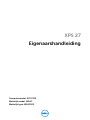 1
1
-
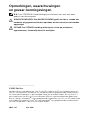 2
2
-
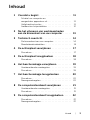 3
3
-
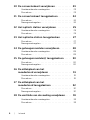 4
4
-
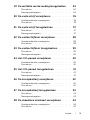 5
5
-
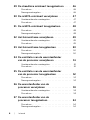 6
6
-
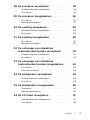 7
7
-
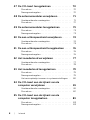 8
8
-
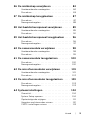 9
9
-
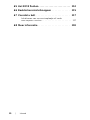 10
10
-
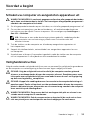 11
11
-
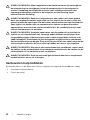 12
12
-
 13
13
-
 14
14
-
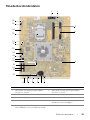 15
15
-
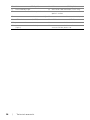 16
16
-
 17
17
-
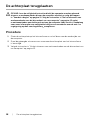 18
18
-
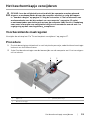 19
19
-
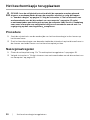 20
20
-
 21
21
-
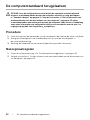 22
22
-
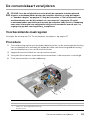 23
23
-
 24
24
-
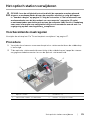 25
25
-
 26
26
-
 27
27
-
 28
28
-
 29
29
-
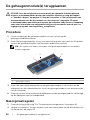 30
30
-
 31
31
-
 32
32
-
 33
33
-
 34
34
-
 35
35
-
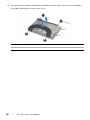 36
36
-
 37
37
-
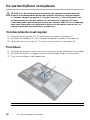 38
38
-
 39
39
-
 40
40
-
 41
41
-
 42
42
-
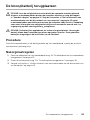 43
43
-
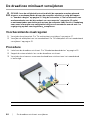 44
44
-
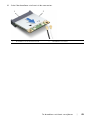 45
45
-
 46
46
-
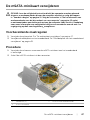 47
47
-
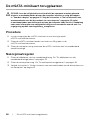 48
48
-
 49
49
-
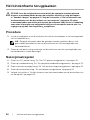 50
50
-
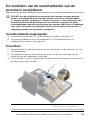 51
51
-
 52
52
-
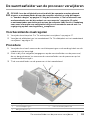 53
53
-
 54
54
-
 55
55
-
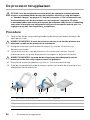 56
56
-
 57
57
-
 58
58
-
 59
59
-
 60
60
-
 61
61
-
 62
62
-
 63
63
-
 64
64
-
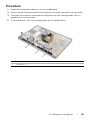 65
65
-
 66
66
-
 67
67
-
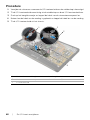 68
68
-
 69
69
-
 70
70
-
 71
71
-
 72
72
-
 73
73
-
 74
74
-
 75
75
-
 76
76
-
 77
77
-
 78
78
-
 79
79
-
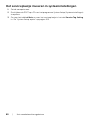 80
80
-
 81
81
-
 82
82
-
 83
83
-
 84
84
-
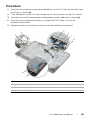 85
85
-
 86
86
-
 87
87
-
 88
88
-
 89
89
-
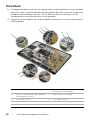 90
90
-
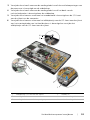 91
91
-
 92
92
-
 93
93
-
 94
94
-
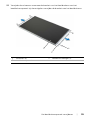 95
95
-
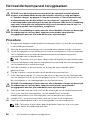 96
96
-
 97
97
-
 98
98
-
 99
99
-
 100
100
-
 101
101
-
 102
102
-
 103
103
-
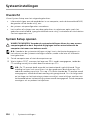 104
104
-
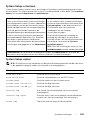 105
105
-
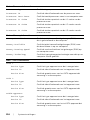 106
106
-
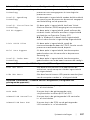 107
107
-
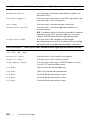 108
108
-
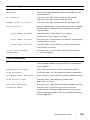 109
109
-
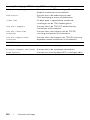 110
110
-
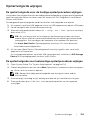 111
111
-
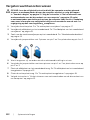 112
112
-
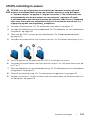 113
113
-
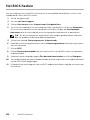 114
114
-
 115
115
-
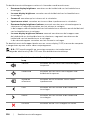 116
116
-
 117
117
-
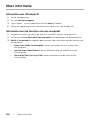 118
118
Gerelateerde papieren
-
Dell XPS One 2710 de handleiding
-
Dell Inspiron One 2020 de handleiding
-
Dell Inspiron One 2020 de handleiding
-
Dell XPS 8700 de handleiding
-
Dell XPS 12 9Q23 de handleiding
-
Dell Inspiron One 19 de handleiding
-
Dell Inspiron One 19 Touch de handleiding
-
Dell Inspiron 3647 de handleiding
-
Dell Inspiron 3847 de handleiding
-
Dell Inspiron 3048 de handleiding